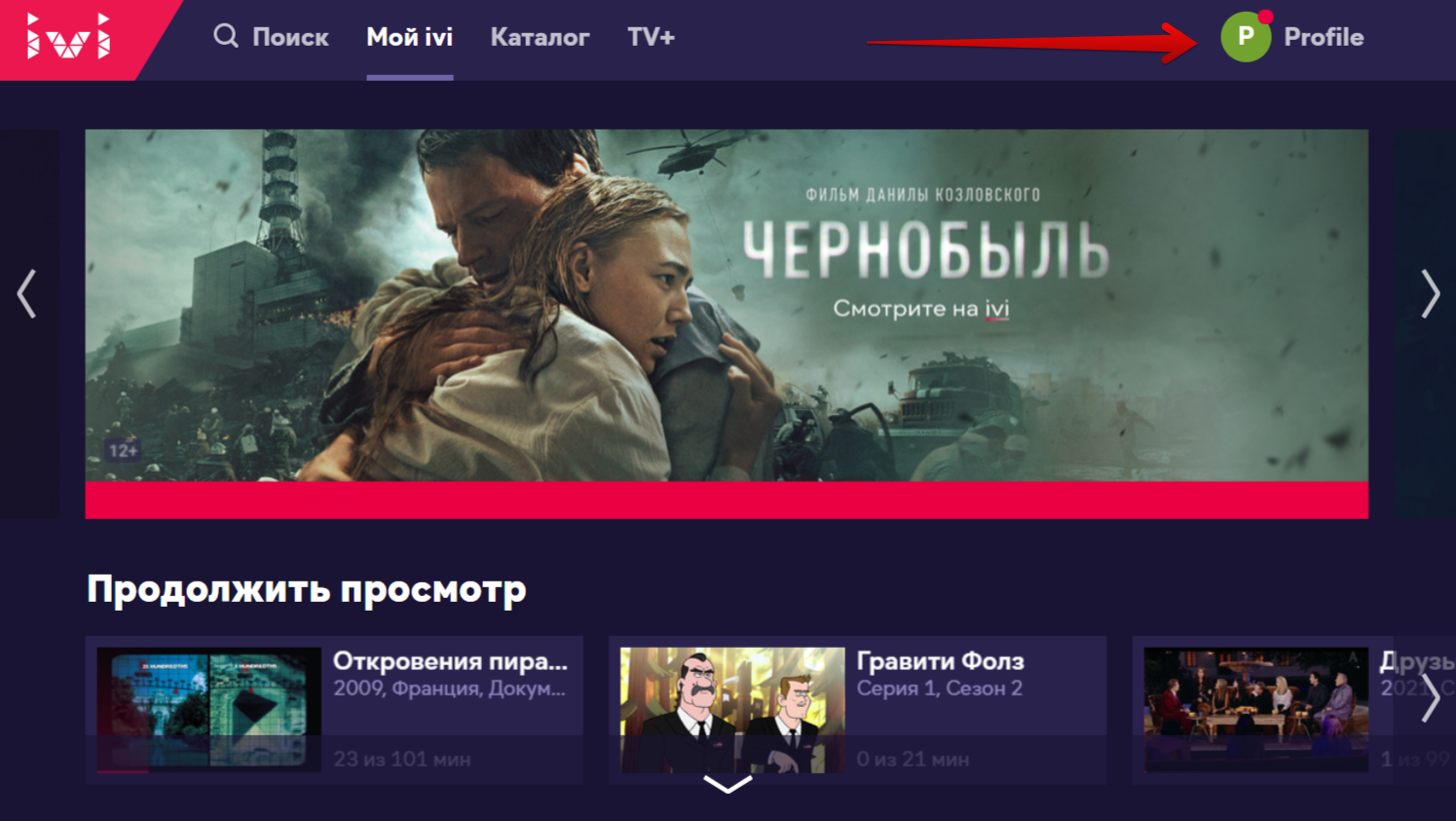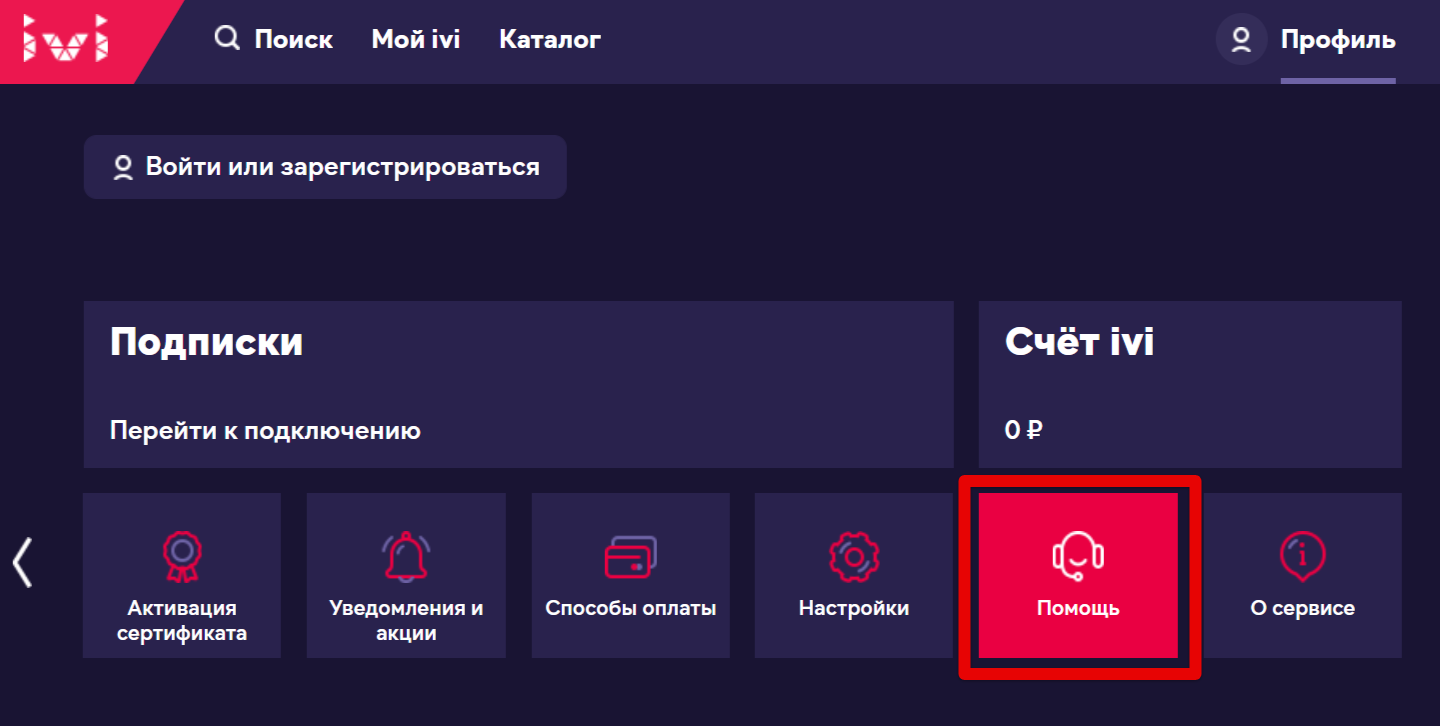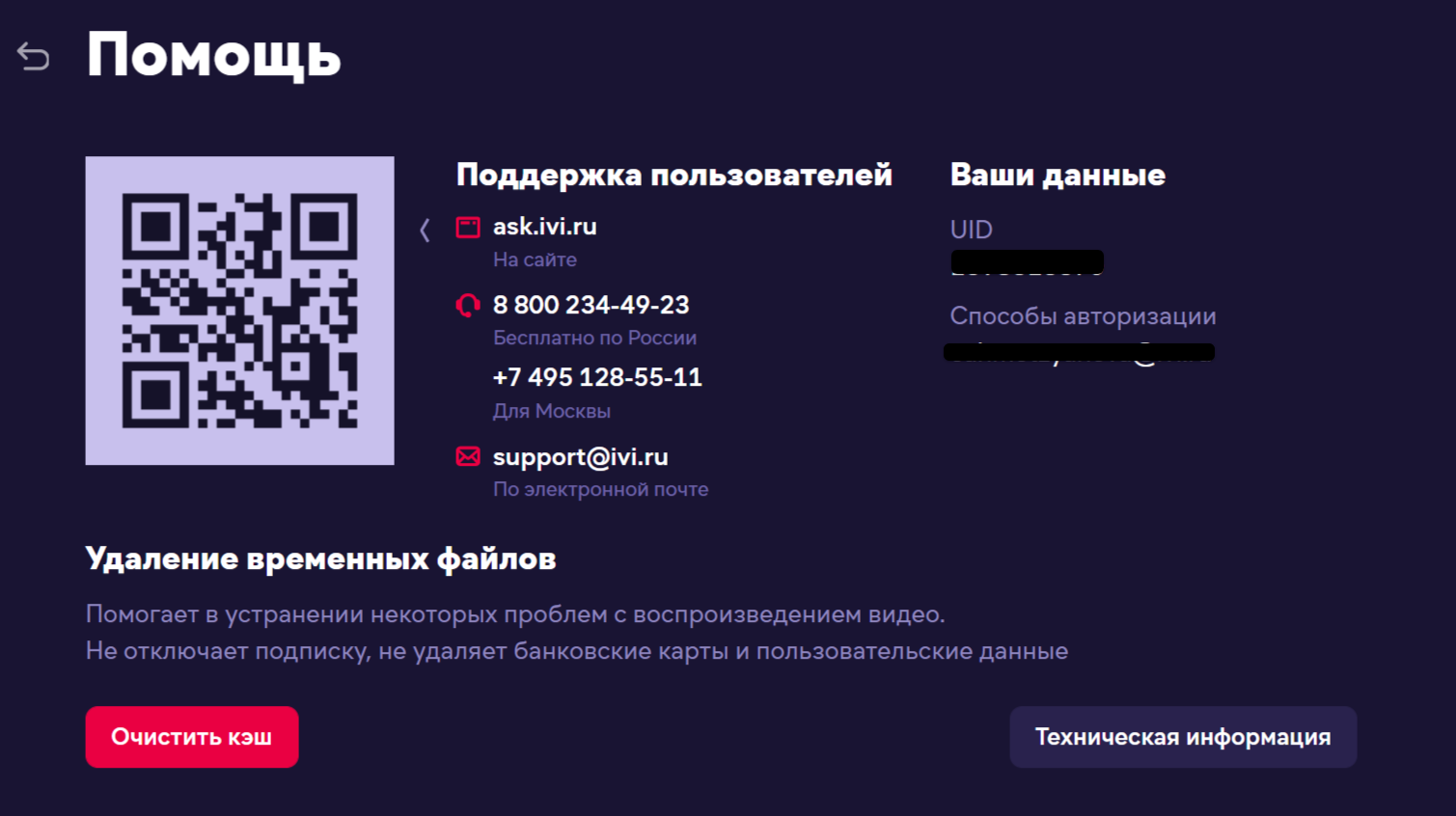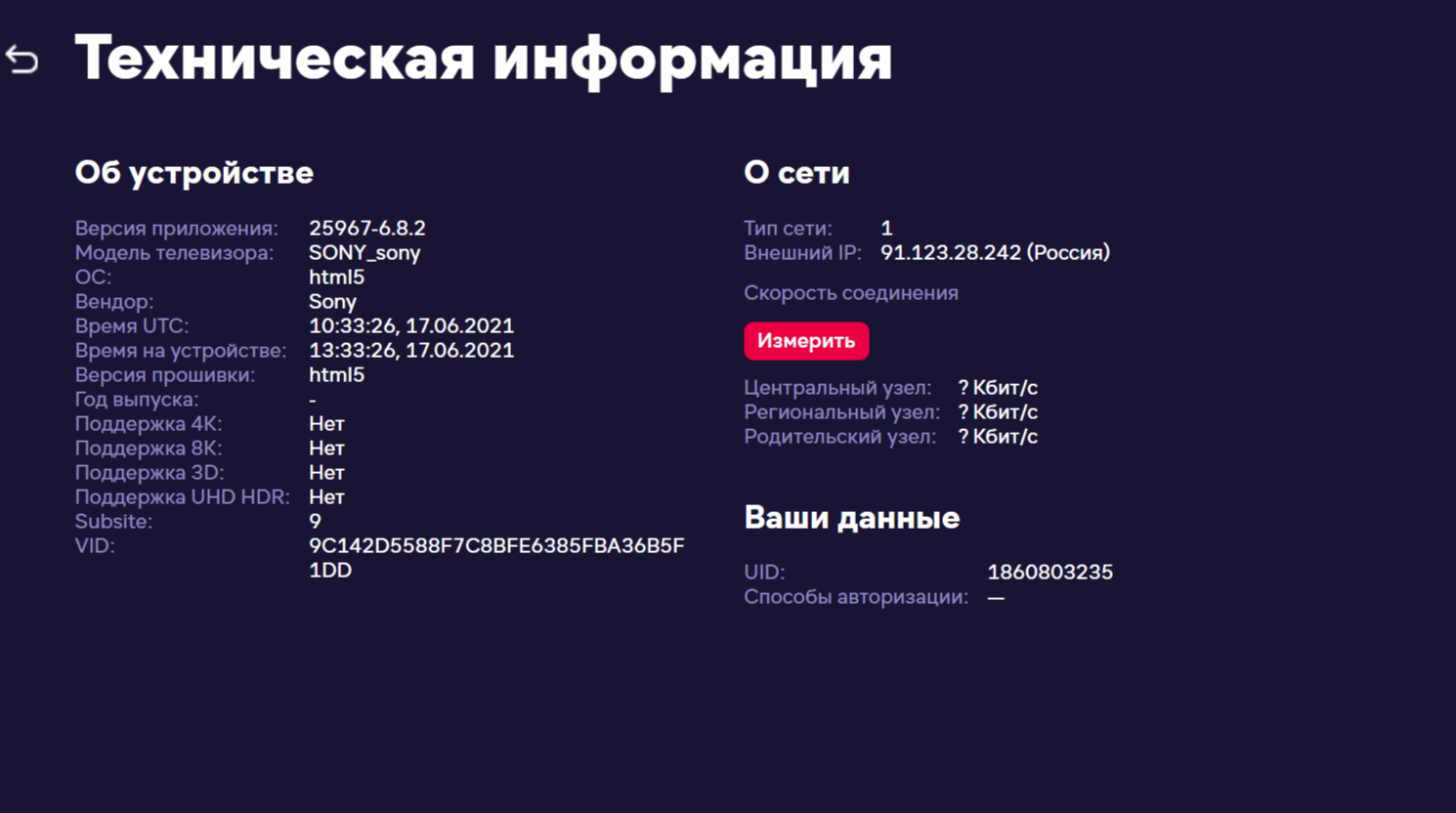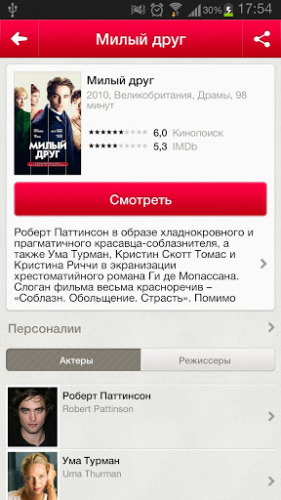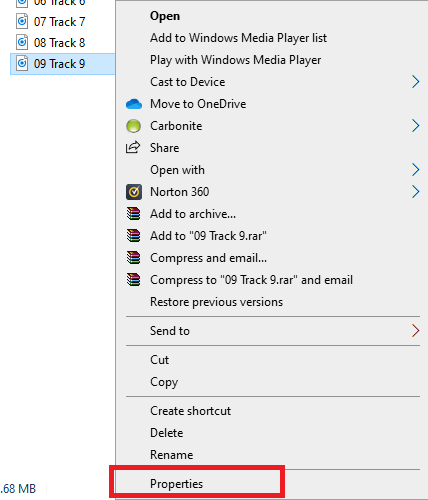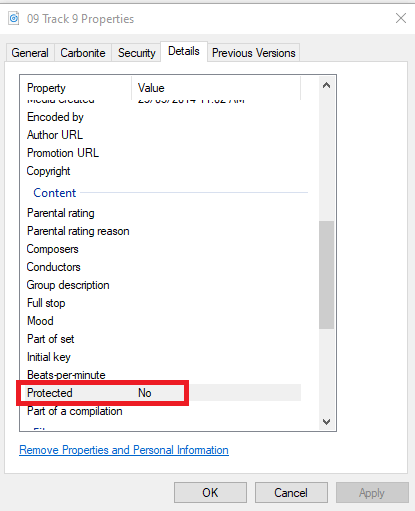Содержание
- ivi.ru
- ivi.ru / Платный сервис / -На TV Samsung
- Ошибка при воспроизведении.
- Отмечено как решение
- Ivi drm не работает
- Не воспроизводится видео на Smart TV Philips или Sony
- Ответы 0
- Ivi drm не работает
ivi.ru
ivi.ru / Платный сервис / -На TV Samsung
Ошибка при воспроизведении.
Оплатил подписку, кинотеатр самсунг, прошивка стоит последняя, бесплатный контент показывает без проблем, а на подписанный выдает ошибку и предлагает обновить плеер. Бред полный.
Отмечено как решение
Здравствуйте.
Напишите модель Вашего телевизора, а также версию установленной прошивки (посмотреть можете в разделе: МЕНЮ — ПОДДЕРЖКА-ОБРАЩЕНИЕ В SAMSUNG)
Код модели: UE40ES6100
Версия ПО: T-MST10PDEUC-1015.1, BT-G
Та же проблема, не воспроизводится платный контент — при запуске просмотра происходит перенаправление на страницу с описанием.
Обновите версию прошивки до последней. T-MST10PDEUC-2000.2
Телевизор зачастую не видит обновлений даже при включенном автообновлении, поэтому мы рекомендуем обновление по USB.
Для обновления По USB выполните следующие действия.
1. Зайдите на официальный сайт Samsung по ссылке: http://www.samsung.com/ru/support/model/UE40ES6100WXRU — Встроенное ПО — Файл с обновлением (USB тип)
2. Извлеките архив на компьютер (Вы должны получить одну папку, имя которой совпадает с именем файла).
3. Скопируйте папку на устройство USB.
4. Включите телевизор и вставьте устройство USB в порт USB телевизора.
5. В меню телевизора выберите Поддержка > Обновление ПО.
6. Выберите По USB.
До завершения обновления не извлекайте устройство USB.
Не отключайте питание телевизора до завершения обновления. После завершения обновления программного обеспечения телевизор автоматически выключится и снова включится.
Обратите внимание, что ваш телевизор может не прочитать файлы, если размер USB-диска превышает 4Гб — в силу технических ограничений телевизора. При форматировании USB-диска необходимо указывать тип файловой системы FAT32.
Домашний кинотеатр Samsung HT-F5550K,прошивка 1020.0
На сайте производителя эта прошивка как последняя, обновлять вроде больше некуда.
Источник
Ivi drm не работает
Teyes Community / Сообщество Teyes запись закреплена
Здравствуйте! Такая проблема с просмотром некоторых фильмов! Можно ее как-то решить?
К сожалению, ваше устройство не поддерживает DRM-защиту (Widevine CDM), поэтому многие фильмы и сериалы не воспроизводятся.
DRM-защита — технология воспроизведения защищённого видео, необходима для борьбы с пиратством. Её использование является обязательным требованием правообладателей контента.
Вы можете попробовать найти альтернативную прошивку для вашего смартфона, которая поддерживает DRM (Widevine CDM). Такие прошивки обычно размещаются либо на сайте производителя, либо на различных форумах (например, 4PDA). Но если других прошивок для вашего устройства нет, к сожалению, проблему с просмотром исправить не получится. 🙁
Информация об устройстве:
kpid: 14950486
puid: 507226468
Информация об устройстве:
Производитель: SPRD
Модель: sp9853i_1h10_vmm
Версия приложения: v5.4.2(6724)
Версия ОС: 8.1.0
uuid: e5af07c87b8f412299d053db21251669
deviceId: ee11594332dd49a9b426ab58060b4a18
Fingerprints: 20:79:2C:19:7D:BC:36:34:42:D5:27:5D:4F:87:2E:F9:2B:11:85:DB
Предыдущая версия КП: v0(0)
API: v5.0.0
Audio codecs: AAC
Video codecs: null
Video formats: null
HDR modes: null
Widevine: Not supported
Разрешение на геолокацию:Разрешено
Разрешение пользоваться внутренней памятью:Запрещено
#Teyes_community #Teyesrussia #Teyes #CCMax #SPro #CC2 #TPro #Teyes@teyes_community
Источник
Не воспроизводится видео на Smart TV Philips или Sony
- Из раздела «Профиль» в приложении ivi перейдите во вкладку «Помощь», далее нажмите на кнопку «Очистить кэш». Дождитесь перезапуска приложения, затем отключите телевизор и Wi-Fi роутер от электрической розетки на 4-5 минут. После подключения и полной загрузки устройств (загрузка роутера может занимать больше времени, чем загрузка телевизора) проверьте, устранена ли ошибка. Если ошибка не устранена, то перейдите к следующему шагу;
- Во вкладке «Помощь» нажмите на кнопку «Техническая информация», далее нажмите на кнопку «Измерить» в разделе «Скорость соединения». Дождитесь окончания замера, сфотографируйте полностью экран телевизора и пришлите нам этот снимок с описанием результатов выполненных действий.
- Убедитесь, пожалуйста, что интернет-соединение работает стабильно. Попробуйте на мобильном телефоне переключиться на мобильную сеть, создайте точку доступа и попробуйте подключить телевизор к Вашей мобильной сети. Если при этом ошибка устранена, то необходимо обратится в поддержку Вашего интернет-провайдера, вероятно, ошибки связанны с нестабильным интернет-соединением.
Ответы 0
Сервис поддержки клиентов работает на платформе UserEcho
Рады приветствовать вас в Центре поддержки пользователей ivi.
Если после поиска по базе знаний у Вас остались вопросы, обратитесь, пожалуйста, в нашу службу поддержки, любым удобным для Вас способом.
НАШИ КОНТАКТЫ:

ВНИМАНИЕ
В связи с большим количеством обращений в службу поддержки, время ответа операторов может быть увеличено.
Источник
Ivi drm не работает
Краткое описание:
Приложение для онлайн просмотра фильмов, мультфильмов, сериалов и ТВ программ.
Русский интерфейс: Да
Требуется Android: 6.0 и выше
Android 5.0+:
Версия: 12.13 Google Play от 28/04/2021 (vladmira)
Версия: 12.13 Google Play от 28/04/2021 (vladmira)
Версия: 12.13 Google Play от 22/04/2021 (vladmira)
Версия: 12.12 Сообщение №1849, автор And_RU
Версия: 12.11 Google Play от 15/03/2021 (vladmira)
Версия: 12.10 обновление от Google Play Market (gorand39)
Версия: 12.9.1 обновление от Google Play Market (gorand39)
Версия: 12.9 обновление от Google Play Market (gorand39)
Версия: 12.8.1 Сообщение №1680, автор And_RU
Версия: 10.5_TV ivi.ru (Пост gorand39 #102819455)
Версия: 10.4_TV ivi.ru (Пост gorand39 #102137093)
Версия: 12.8 обновление от Google Play Market (gorand39)
Версия: 12.7 обновление от Google Play Market (gorand39)
Версия: 12.6.1 от 29/10/2020 (vladmira)
Версия: 12.6 от 26/10/2020 (vladmira)
Версия: 10.3_TV (Android TV, build 12250) обновление от Google Play Market (gorand39)
Версия: 12.4.1 обновление от Google Play Market (gorand39)
Версия: 10.3.1_TV ivi.ru (Пост gorand39 #101450882)
Версия: 12.5.1 обновление от Google Play Market (gorand39)
Версия: 10.3_TV ivi.ru (Пост vladmira #100654955)
Версия: 12.5 30.09.20 (#Санëkk)
Версия: 12.4.1 01.09.20 (#Санëkk)
Версия: 12.3 обновление от Google Play Market (gorand39)
Версия: 12.4 обновление от Google Play Market (gorand39)
Версия: 10.2_TV ivi.ru (Пост gorand39 #99845968)
Версия: 12.3 обновление от Google Play Market (gorand39)
Версия: 12.2 30.07.20 (#Санëkk)
Версия: 10.1.1_TV ivi.ru (Пост gorand39 #98294675)
Версия: 12.1 (build #12040) от 24.06.20 (#Санëkk)
Версия: 12.0.2 14.05.20 (#Санëkk)
Версия: 10.0.3_TV ivi.ru (Пост gorand39 #97286761)
Версия: 10.0.2_TV ivi.ru (Пост gorand39 #95535577)
Версия: 12.0.1 обновление от Google Play Market (gorand39)
Версия: 12.0 обновление от Google Play Market (gorand39)
Версия: 11.11.3 GP Сообщение №1448, автор And_RU
Версия: 10.0.1_TV ivi.ru (Пост gorand39 #94960366)
Версия: 10.0_TV ivi.ru (Пост gorand39 #94688170)
Версия: 9.0.1_TV (Android TV) обновление от Google Play (gorand39)
Версия: 9.0_TV ivi.ru (Пост pokpok #91622616)
Версия: 11.11.2 обновление от Google Play Market (gorand39)
Версия: 11.11.1 GP Сообщение №1417, автор And_RU
Версия: 11.11 обновление от Google Play Market (gorand39)
Версия: 11.10.2 Обновление от Google Play Market (gorand39)
Версия: 11.10.1 обновление от Google Play Market (gorand39)
Версия: 11.10 (build 11766) Обновление от Google Play Market (gorand39)
Версия: 11.9.1 14.10.19 (#Санëkk)
Версия: 11.9 (build #11748) 10.10.19 (#Санëkk)
версия: 8.11_TV ivi.ru (Пост gorand39 #91363962)
версия: 8.10.1_TV ivi.ru (Пост gorand39 #89864312)
Версия: 11.8 (build #11552) 15.09.19 (#Санëkk)
версия: 4.7.2 Patched ivi.ru (Пост Kirhe #42590649)
Версия: 11.9 GP Сообщение №1307, автор And_RU
версия: 8.9.1_TV ivi.ru (Пост pokpok #88417301)
Версия: 11.8 GP Сообщение №1300, автор And_RU
Версия: 11.7.1 обновление от Google Play Market (gorand39)
Версия: 11.7 GP Сообщение №1277, автор And_RU
Версия: 11.6.2 GP (gorand39)
Версия: 11.5 build 10910, GP (Ramzes26)
Версия: 11.4.2 Сообщение №1227, автор And_RU
Версия: 11.4 Сообщение №1226, автор And_RU
версия: 11.2 ivi.ru (Пост And_RU #80432375)
версия: 11.1.1 build 10037 ivi.ru (Пост алекс12 #80041539)
версия: 11.1 build 10037 ivi.ru (Пост алекс12 #79596277)
версия: 10.3.3 (9796) Сообщение №1068, автор Ramzes26
версия: 10.3.3 Сообщение №912, автор And_RU
версия: 10.3 Сообщение №887, автор Ramzes26
версия: 10.2 ivi.ru (Пост And_RU #71980820)
версия: 10.1.3 ivi.ru (Пост And_RU #71766014)
версия: 10.1.2 Сообщение №868, автор Ramzes26
версия: 10.1.1 ivi.ru (Пост алекс12 #71369661)
версия: 10.0 Сообщение №850, автор And_RU
версия: 9.13 Сообщение №821, автор And_RU
версия: 9.12 Сообщение №815, автор And_RU
версия: 9.10 ivi.ru (Пост And_RU #68401967)
версия: 9.9 ivi.ru (Пост Ramzes26 #67651316)
версия: 9.8.1 ivi.ru (Пост pokpok #67086187)
версия: 9.8 ivi.ru (Пост pokpok #66926572)
версия: 9.6.1 ivi.ru (Пост And_RU #66277039)
версия: 9.6 ivi.ru (Пост And_RU #66208450)
версия: 9.5 ivi.ru (Пост Ramzes26 #65809600)
версия: 9.4 ivi.ru (Пост Ramzes26 #65059987)
версия: 9.3 ivi.ru (Пост Ramzes26 #64790609)
версия: 9.2.1 ivi.ru (Пост Ramzes26 #64401421)
версия: 9.0.2 ivi.ru (Пост pokpok #63115457)
версия: 8.1.2 ivi.ru (Пост Ramzes26 #60299835)
версия: 8.1 ivi.ru (Пост pokpok #59419338)
версия: 7.3.3 ivi.ru (Пост Rakleed #56631571)
версия: 6.3 ivi.ru (Пост pokpok #52200693)
версия: 6.1 ivi.ru (Пост And_RU #48685161)
версия: 6.0 ivi.ru (Пост And_RU #47790854)
версия: 5.12.2 ivi.ru (Пост And_RU #46568721)
версия: 5.12.1 ivi.ru (Пост And_RU #46361512)
версия: 5.12 ivi.ru (Пост And_RU #46118598)
версия: 5.11.2 ivi.ru (Пост And_RU #45518033)
версия: 5.11.1 ivi.ru (Пост And_RU #45433440)
версия: 5.11 ivi.ru (Пост And_RU #45269850)
версия: 5.10.1 ivi.ru (Пост And_RU #44240732)
версия: 5.8 ivi.ru (Пост VernyjPes #42893475)
версия: 5.7 [url=»ivi.ru (Пост mishka_razum #42512082)»]ivi.ru (Пост mishka_razum #42512082)[/url
версия: 5.6 ivi.ru (Пост mishka_razum #41703867)
версия: 5.5.1 ivi.ru (Пост Cmapuk XEHK #41198138)
версия: 5.4 https://4pda.to/forum/d…6419538/ivi.ru-5.4.apk
версия: 5.3.1 ivi.ru (Пост мaгнaт #40217405)
версия: 5.2.2 ivi.ru (Пост Cmapuk XEHK #40111646)
версия: 5.2 ivi.ru (Пост Cmapuk XEHK #39590409)
версия: 5.1 ivi.ru (Пост Cmapuk XEHK #39074407)
версия: 5.0 https://4pda.to/forum/d…5919216/ivi.ru-5.0.apk
версия: 4.8.1 ivi.ru (Пост #37446997)
версия: 4.8 ivi.ru (Пост #36368672)
версия: 4.7.2 ivi.ru (Пост #36216167)
версия: 4.3 ivi.ru (Пост #33345054)
версия: 3.6 https://4pda.to/forum/dl/post/4122226/ivi.ru_3.6.apk
версия: 3.5 ivi.ru (Пост #28020947)
версия: 3.33.3 ivi.ru (Пост #27458302)
версия: 3.33 https://4pda.to/forum/dl/post/3775217/ivi.ru_3.33_203.apk
версия: 3.32.1 ivi.ru (Пост #26268221)
версия: 3.32 ivi.ru (Пост #26188960)
версия: 3.31 https://4pda.to/forum/dl/post/3587344/ivi.ru_3.31_195.apk
версия: 3.22 https://4pda.to/forum/dl/post/3495675/ivi.ru__3.22.apk
версия: 3.21 https://4pda.to/forum/dl/post/3408157/ivi.ru__3.21.apk
версия: 3.20.1 https://4pda.to/forum/dl/post/3364770/ivi.ru__3.20.1.apk
версия: 3.19.3 https://4pda.to/forum/dl/post/3253947/ivi.ru_3.19.3_184.apk
версия: 3.19.1 https://4pda.to/forum/dl/post/3161061/ivi.ru_3.19.1_182.apk
версия: 3.19 https://4pda.to/forum/dl/post/3123438/ivi.ru_3.19_181.apk
версия: 3.18 ivi.ru (Пост #22878068)
версия: 3.17 https://4pda.to/forum/dl/post/3020079/ivi.ru_3.17_179.apk
версия: 3.16 ivi.ru (Пост #21829673)
версия: 3.15 ivi.ru (Пост #21809830)
версия: 3.13 ivi.ru (Пост #21396396)
версия: 3.11 ivi.ru (Пост #20933156)
версия: 3.10 
Сообщение отредактировал esleer — 28.09.21, 23:57
Источник
Код ошибки 3016 ivi на телефоне
Иногда пользователи Smart TV сталкиваются со следующей проблемой: некоторые сервисы не загружаются, виснут или вовсе предательски вылетают. Это касается самых популярных приложений в арсенале умных телевизоров – онлайн-кинотеатров, в частности IVI.
IVI – это передовой отечественный стриминговый сервис, который предлагает домашнему зрителю более 60000 тысяч российского и зарубежного видео-контента: фильмы любых жанров, сериалы, новинки кинопроката, телевизионные программы и анимацию; как бесплатный так и платный доступ к пользованию; понятный и очень удобный интерфейс! Досадно, когда приятный просмотр прерывается или становится невыносимым, если видео то и дело «спотыкается» на значке загрузки. Бывает и так, когда точно злой рок элементарно не впускает Вас в приложение и держит у Вас перед носом черный экран. Но всему есть решение! В этой статье мы обсудим почему не работает ivi на телевизоре и как эту проблему можно решить в домашних условиях!
Причины почему тормозит IVI и рекомендации по решению проблемы
Перед тем, как клясть само приложение необходимо проверить в исправности ли все факторы, от которых зависит работа онлайн-кинотеатра.
- Перезагрузите ваш телевизор. Все на свете иногда глючит и тупит из-за усталости, и люди, и техника. Вероятно, вашему телевизору просто нужна духовная перезагрузка. Для этого отключите его из розетки на пару минут.
- Проверьте подключение к интернету. Иногда решение может быть очень примитивным. Попробуйте отключить роутер из розетки на одну минуту, а после заново войдите в приложение. Если же IVI продолжает тормозить, то поменяйте IP-адрес, с которого запускаете приложение. В качестве альтернативы попробуйте ваш планшет или другое мобильное устройство.
- Поменяйте адрес своего DNS-сервера. Звучит страшно, но порой работает.
- Сбросьте все настройки своего телевизора до изначальных. Процедура не тронет прошивку телевизора, но есть нюанс: все каналы, которые вы настроили ранее, автоматически удаляться, поэтому этот метод рекомендуется лишь в качестве крайней меры. У разных брендов эта процедура выполняется по-разному. Для Samsung необходимо предварительно убедиться, что Ваш телевизор имеет сертификат на осбслуживание на территории России. В противном случае Smart Hub заблокируется. Чтобы проверить это, достаточно взглянуть на стикер, который наклеили на телевизор на заводе: правильный код устройства заканчивается на XRU, а также имеет специальный значок EAC.
- Переустановите само приложение. Удалите и скачайте заново IVI. Для этого войдите в галерею приложений, введите в поисковике IVI и скачайте сервис. У каждой марки ТВ-приемника свой магазин приложений:
- Google Play на Android TV
- SMART и Samsung Apps на Samsung
- Premium на LG
- Toshiba Places на Toshiba
- SMART TV и App Galery на Philips
- Opera TV Store на Sony
- Обновите прошивку телевизора. Вполне возможно, что Вы не можете насладиться просмотром фильмов, наблюдая перед глазами вечно виснущую картинку из-за технических особенностей модели Вашего телевизора. К сожалению, с этим редко что можно сделать. Однако, одно решение все же найдется. Вероятно, прошивка вашего устройства давно устарела и просто не тянет приложение. В этом случае, проверьте ТВ на наличие актуальных обновлений.
- Наконец, одно из самых эффективных средств, чтобы заставить капризный сервис работать: сброс настроек Smart Hub. При данной операции удаляются все скаченные приложения, их данные и переустанавливаются заводские, зато устраняются возможные ошибки.
Инструкция для телевизоров Samsung
Смена адреса DNS-сервера
Сброс настроек телевизора до заводских:
- Нажмите на кнопку «Menu» на пульте
- Затем выберите «Поддержка»
- Выберите «Самодиагностика»
- Нажмите «Сброс»
- Далее введите PIN-код телевизора (если вы не задавали его самостоятельно, то по умолчанию пин-код 0000).
Переустановка приложения IVI:
Переустановить приложение на Samsung можно только на сериях J, K, M, N, Q, LS (то есть 2015-2018 года выпуска) на OS Tizen.
- Перейдите в панель приложений «APPS»
- Выберите IVI
- Нажмите и удерживайте центральную кнопку пульта или же нажмите кнопку «Tools»
- В появившемся окне меню выберите пункт «Повторная установка»
- Дождитесь установки. Время ее окончания зависит от скорости Вашего интернета.
Обновление прошивки телевизора
Сброс настроек Smart Hub
- Выберите «Menu»
- Выберите «Поддержка»
- Далее «Самодиагностика»
- «Сброс Smart Hub»
- Введите PIN-код (по умолчанию 0000)
- Ожидайте завершения операции
- «Menu»
- Выберите «Функции Smart»
- Далее «Сброс Smart Hub»
- Введите PIN-код (по умолчанию 0000).
- После того, как все настройки сбросятся необходимо установить корректное время, часовой пояс и дату. Переходим в Menu > Система > Время > Часы > Установка часов. Теперь, когда все данные заданы, войдите в Smart TV, в приложение IVI и проверьте его работу.
Опять же, во избежание блокировки Smart Hub перед сбросом убедитесь, что модель Вашего устройства сертифицирована для России, посмотрите на заводскую наклейку. Также, эту информацию можно узнать и в самом телевизоре.
Для этого проследуйте: Menu > Поддержка > Обращение к Samsung > в поле «Код модели» будет указан номер. Пример: UE32F6800. Латинская буква перед последними четырьмя цифрами и есть серия Вашего телевизора и указание на год выпуска.
Небольшой лайфхак для Вас:
A — 2008;
B — 2009;
C— 2010;
D — 2011;
ES/EH — 2012;
F/FH — 2013;
H/HU — 2014;
J/JU/JS — 2015;
K/KU/KS — 2016;
M/MU/Q/LS — 2017;
N/NU — 2018;
S — премиум модели разных лет
Заключение
В случае, если возникший у Вас вопрос касается не функционирования приложения в целом, а отдельных операций, например, ошибки при списании средств за услуги, при продлении подписки и т. д. тем более следует обратиться непосредственно в техподдержку и решать проблему персонально.
В любом случае, не расстраивайтесь и не нервничайте. Действуйте спокойно и рассудительно, и выход обязательно найдется. Приятного просмотра!
Начнём с того, что разберёмся с признаками этой ошибки. Человек пытается запустить фильм на сайте сервиса, а установленный браузер по неизвестным причинам блокирует такое действие. Рекомендуем ознакомиться с вариантами устранения сбоя, которые представлены ниже.
Способ 1: обновляем Flash Player
Чаще всего ошибка с воспроизведением видео возникает из-за использования устаревшей версии Adobe Flash Плеера. Заметим, что этот плагин по умолчанию встроен в браузер Google Chrome, поэтому и его обновление выполняется вместе с веб-обозревателем. В остальных же случаях воспользуйтесь следующей инструкцией:
Кликаем по кнопке «Загрузить»
Выполняем простую установку
После этого ошибка 4500 на сайте ivi. ru должна исчезнуть.
Способ 2: отключаем блокировщик рекламы
Если в вашем браузере установлено расширение, блокирующее рекламу, то его необходимо временно отключить. Сделать всё правильно поможет подробное руководство, представленное ниже:
Кликаем по строке «Приостановить AdBlock»
После отключения расширения, блокирующего рекламу, ошибка 4500 в онлайн-кинотеатре должна исчезнуть.
Способ 3: обращаемся в техническую поддержку
Если никакой из предыдущих методов не помог, то можно обратиться в техническую поддержку сайта для устранения неполадки. Рекомендуем ознакомиться с тем, как можно связаться с администрацией иви:
Обращаемся в техническую поддержку
В течение нескольких дней вам ответит менеджер и, скорее всего, расскажет об устранении ошибки.
Способ 1. Обновите iTunes до последней версии
Прежде всего, вы должны убедиться, что обновились до последней версии iTunes. Проблема в том, что более старые версии iTunes более склонны показывать различные проблемы и в том числе ошибка 3014
Способ 2. Очистить компьютер
Со временем ваш компьютер накапливает ненужные файлы в связи с обычным интернет-серфингом и повседневным использованием компьютера. В некоторых случаях ошибка 3014 может возникать из-за того, что на компьютере отсутствует необходимое свободное место, требуемое для сохранения загруженной прошивки на компьютер. Очистка диска может не только устранить ошибку 3014 в iTunes, но и существенно повысить быстродействие вашего компьютера.
Способ 3. Обновите свою операционную систему
Способ 4. Проверьте дату и время на вашем ПК
Это может также вызвать проблемы при обмене данными с серверами Apple, поскольку это может создать путаницу, а затем вызвать ошибку 3014 iPhone. Для исправления ошибок 3014 в iTunes, убедитесь, что ваша дата, время и часовой пояс верны.
Способ 5. Проверка hosts-файла
После обновления программы iTunes до последней версии проверьте hosts-файл, чтобы убедиться, что компьютер может подключиться к серверу обновлений. Если используется компьютер с ОС Windows, выполните действия, описанные в этой статье службы поддержки Майкрософт. Имейте в виду, что восстановление стандартного содержимого hosts-файла повлияет на работу программных служб, зависящих от перенаправлений с его помощью. Если ОС Windows установлена на вашем рабочем компьютере, уточните в ИТ-отделе, не нарушит ли восстановление стандартного содержимого hosts-файла работу программ на компьютере.
Если используется ОС Mac, выполните указанные ниже действия.
1. В программе Finder выберите меню «Программы» > «Утилиты».
2. Откройте программу «Терминал».
3. Введите следующую команду и нажмите клавишу «Ввод»:sudo nano /private/etc/hosts
4. Введите пароль, используемый для входа на компьютер, затем нажмите клавишу «Ввод».При вводе пароля в окне программы «Терминал» текст не будет отображаться. Обязательно используйте непустой пароль администратора.
5. В программе «Терминал» отобразится файл hosts.
6. Используя клавиши со стрелками, перейдите к записи, содержащей адрес gs. apple. com.
8. Сохраните файл, нажав клавиши Control-O.
9. Когда появится запрос имени файла, нажмите клавишу «Ввод», а затем клавиши Control-X, чтобы закрыть редактор.
10. Перезагрузите компьютер.
11. Перезагрузите компьютер.
12. Попробуйте снова обновить ПО устройства с ОС iOS или восстановить его настройки.
Способ 6. Проведите процедуру восстановления на другом компьютере
Попробуйте выполнить восстановление или обновление на другом компьютере, использующим другое интернет-соединение. Это позволит исключить другие проблемы на компьютере, из-за которых программе iTunes не удается подключиться к серверу обновлений. Иногда ошибка может быть связана с настройками сети. Если ваш компьютер подключен к управляемой сети, обратитесь к сетевому администратору При необходимости подключитесь к другой сети, чтобы восстановить настройки устройства. Например, выполните восстановление не на рабочем месте, а дома либо на компьютере и в сети друга.
Способ 7: Самый хороший способ устранения ошибки 3014 в iTunes
Если ни один способ вам так и не помог решить проблему, вы можете попробовать программу Tenorshare TunesCare. Она поможет вам устранить эти проблемы.
После исправления, Tenorshare TunesCare обспечивает, что ваша праграмма iTunes будет автоматически перезагружна.
Okko: код ошибки воспроизведения на телевизоре
Такие ошибки и сбои могут выскакивать на любых устройствах, поддерживающих приложения Okko и Окко Спорт. Чаще всего это телевизоры SMART-TV (Samsung, LG, Panasonic, Philips, SONY), реже компьютеры, мобильные телефоны (Android, iOS) и приставки (PlayStation, XBox).
Код 0 и 1
Коды ошибок с такими числами указывают на устаревшую версию прошивки. Если вы обратитесь в техподдержку Okko, то скорее всего они укажут именно на это. Обновите ПО. Сделать это можно следующим образом:
Используйте инструкцию к SMART-TV, чтобы разобраться в деталях настройки своей модели телевизора.
Ошибка 20-01 в Сбербанке: что можно сделать?
Обратите внимание, что отсутствие обновлений может также вызывать ошибки 11, 17, 26.
Прочие ошибки сервиса Окко ТВ (900, 1002, 103, 60103, 3016, 60112, 60003:500)
На телевизоре можно встретить на Окко код ошибки error: 1002, которая означает отсутствие подключения к интернету. Проверьте соединение с интернет-сетью и обновите устройство.
Если проблема возникает при активизации кода пакета «Оптимум» для просмотра 14 дней бесплатного просмотра или акции на трансляцию спортивного матча, смотрите окончание даты действия. Вероятно, акция уже завершена. Вводя свои данные по устройствам или оплате, проверяйте их правильность. Многие сбои случаются по причине введения неверной информации.
Код 2 и 3
Если у вас появилась ошибка с кодом 2, то что-то не так с интернетом и очень редко это связано с самим сервисом Okko. Скорее всего, само по себе соединение нестабильно в этот момент. Можно подождать и перезапустить роутер, а заодно и SMART-TV.
Скорость подключения может тоже влиять на появление ошибки. Например, чтобы запустить видеофайл в формате FullHD, нужна скорость от 5 Mb/s. А если вы запускаете UltraHD, то — 25 Mb/s.
Возможно, ваша модель телевизора на поддерживает UHD. В таком случае будет появляться код ошибки 3. Попробуйте понизить качество фильма для просмотра.
1. Чтобы устранить данный сбой прежде всего проверьте, активно ли сетевое подключение. Индикатор «Подключения по сети» на windows 7 расположен в нижнем правом углу рабочего стола в виде маленького монитора: если подключение к интернету отсутствует, то на индикаторе появляется предупреждающий символ.
Если данный индикатор в трее отсутствует, то можно использовать другой метод: зайдите в «Сетевые подключения» через «Пуск — Панель управления – Сеть и Интернет – Центр управления сетями – Изменение параметров адаптера».
Здесь следует оценить состояние всех сетевых подключений: они должны светиться и быть активными. Если подключение неактивно – однократно кликните по нему правой кнопкой мыши и выберите пункт «Включить». Если во время подключения появляется красный крестик, то это говорит о проблеме в кабеле или сетевой карте.
В таком случае следует проверить целостность сетевого кабеля (возможно, он перебит дверью, придавлен диваном или погрызен любимым псом), коннектора и порта сетевой карты.
Если при взуальном осмотре явных повреждений не выявлено, рекомендуется протестировать соединение с помощью специального оборудования – «прозвонки», или обратиться за помощью в техническую поддержку вашего провайдера.
2. Если сетевое подключение активно, а windows 7 продолжает выдавать вам ошибку 800, то имеет смысл проверить настройки сетевой платы, т. к. они могли быть сбиты различными вредоносными программами.
Вновь перейдите во вкладку «Подключение по локальной сети» — «Свойства» (однократный щелчок правой кнопкой мыши по ярлыку подключения).
Здесь следует выбрать пункт «Протокол интернета версии 4» и установить автоматическое получение IP-адреса и адреса DNS – сервера.
3. Также рекомендуется проверить доступность VPN-сервера (если вам известен его IP-адрес). Для этого необходимо пропинговать сервер: в строке поиска windows 7 наберите команду cmd и нажмите ОК – вам откроется окно командной консоли ОП, где необходимо прописать команду ping и IP адрес сервера.
Так, если ошибка 800 возникла при подключении к интернету билайн, команда будет выглядеть:
после чего необходимо нажать Enter.
В данном случае стоит немного подождать (возможно, провайдер как раз занимается устранением проблемы) и сообщить о неполадке в круглосуточную службу поддержки.
4. Если известен IP-адрес VPN сервера – проверьте корректность настроек впн-соединения («Подключение по сети — Свойства – общие»).
Здесь должен быть правильно указан адрес сервера и установлены корректные настройки безопасности, уточнить которые вы можете в службе поддержки вашего провайдера.
Так, при подключении к интернету билайн следует указать:
5. Также ошибка 800 при подключении vpn может возникать вследствие неправильных настроек безопасности системы. Попробуйте отключить установленные на windows 7 антивирус, фаервол и другие программы – фильтры и проверить подключение к интернету в незащищенном режиме.
Код 301 и 302
Эти два кода ошибки тоже указывают на то, что введенный вами промокод уже использовался ранее и не сможет быть активирован.
302 — это ошибка активации не на том устройстве или сроки действия акции закончились.
Обратите внимание, что промокод нельзя вводить слишком часто. Например, если что-то не получилось, и вы хотите ввести промокод снова, сделайте это не сразу, а через 5 – 10 минут после перезагрузки устройства и самого приложения.
Код ошибки 306
«Ошибка 306: промокод не активирован» выскакивает при попытке ввести подарочный купон. Она указывает на то, что купон уже активирован и больше ничего вводить не нужно. Просто перейдите в свой раздел подписок и попробуйте оформить подписку (на ней должен стоять значок подарка). Если ничего не появилось – пробуйте перезапустить сам кинотеатр, подождать 10-20 минут и снова активировать подписку.
Причина большинства проблем часто кроется в устаревшей версии самого приложения OkkoTV. Рекомендуется выполнять обновление постоянно, следуя этой наглядной инструкции.
Код 110, 115 или 116
Ошибки возникают, когда вы совершаете какие-то действия с аккаунтом. 110 сообщает, что вы достигли максимального количества подключенных устройств. Сервисом разрешено не более 5. В этом случае войдите в личный кабинет, а оттуда — в «Мои устройства». Отвяжите те устройства, которые не используете.
116 указывает на то, что вы пытаетесь использовать свою учетную запись на разных устройствах. Это тоже не получится сделать.
Если не запускается фильм
Бывает, что самого кода нет, но при этом и фильм не запускается. Возможно, у вас слишком старая модель телевизора, но если нет, то попробуйте что-то из следующего:
Блог о модемах, роутерах и gpon ont терминалах.
Шаг 1. Проверяем активность сетевого подключения.
control /name Microsoft. NetworkAndSharingCenter
Смотрим на состояние сетевых подключений — один должны быть активны и светиться. Если подключение неактивно — кликаем на нем правой кнопкой мыши и выбираем пункт меню Включить:
Если после этого Вы видите вот такую картину:
Шаг 2. Проверка настроек сетевой платы.
С физическим подключением разобрались. Имеем следующее: сетевое подключение активно, но все равно, при запуске высокоскоростного VPN-соединения выдается ошибка 800. Проверяем настройки сетевой платы. Даже если Вы в них до этого не лазили — они могли быть изменены какой-либо программой, в том числе и вредоносной. Для проверки кликаем мышью на Подключении по локальной сети и выбираем пункт Свойства. Ищем в списке компонент Протокол интернета версии 4 (TCP/IPv4) и кликаем на нем дважды. В случае Билайн, да и большинства других операторов, использующих VPN, IP-адрес и адреса DNS-серверов должны присваиваться автоматически, так как в их сетях присутствуют DHCP-серверы:
Ошибки в приложении Okko могут возникнуть на любом устройстве с любой операционной системой. Иногда это связано с неверными действиями пользователя, а иногда вина лежит и на самом сервисе. Далее в статье — подробно о самых частых ошибках, встречающихся при работе с популярной кино-платформой.
Что из себя представляет ошибка в Okko?
Самые частые сбои в программе Okko происходят на Смарт-TB. Эта опция поддерживается такими брендами, как Samsung, Panasonic, LG, Sony и Philips. Не так часто, но на ПК, смартфонах и приставках также бывают неисправности.
На крайний случай номер бесплатного телефона и адрес электронной почты службы технической поддержки каждый раз отображаются в нижней части экрана. Там вы можете получить разъяснения по вашей проблеме и помощь. Техподдержка сайта и самого приложения реагируют на обращения очень быстро.
Коды ошибок в Okko
Ошибки 0 или 1
Данные цифры означают, что программное обеспечение на вашем TB-устройстве устарело. Помните, что Смарт-TB, так же как и ПК, требуют своевременного обновления системы. Онлайн-кинотеатр работает только на новых версий, которые вы можете скачать абсолютно бесплатно.
Для того, чтобы обновить своё устройство:
Видео-инструкция по обновлению программного обеспечения на примере TB Samsung:
Причины, связанные с устаревшей версией прошивки, вызывают также ошибки 11, 17, 26, и 60112 (часто встречается на Samsung TB 2012 года выпуска).
Эта проблема возникает из-за нестабильного либо недостаточно мощного подключения к сети. Для видео с лучшей графикой требуется высокоскоростной Интернет. Если планируется смотреть видео-контент в формате FullHD, скорость подсоединения должна быть не менее 5 Мбит/с, а UltraHD — не менее 25 Мбит/с.
Если на экране возник код 601XX, 6000X либо 1002 — это также значит, что проблема в недостаточной скорости Интернета или полном его отсутствии.
Для исправления кодов ошибки Okko 2 и 3, вам требуется перезапустить все устройства, которые причастны к показу Okko (отключить их и включить снова), а именно:
Цифра 3, помимо слабого подключения к сети, может означать, что устройство не поддерживает формат UHD. Тогда измените видеоформат на тот, что более низкого качества. В редких случаях код появляется потому, что конкретный контент на вашем устройстве нельзя просмотреть вовсе.
Ошибка 306
Если этот случай не ваш, попробуйте перезапустить онлайн-кинотеатр, подождать примерно минут 20-30 и по новой попробовать активировать подписку. При отрицательном исходе обратить в службу поддержки приложения Okko. Адрес электронной почты — mail@okko. tv. Номер телефона — 88007005533.
Ошибки 301 и 302 Окко
Ошибки, также появляющиеся при вводе в приложении Okko кода подарочного сертификата.
Если высветилась ошибка 301, то купон, который вы пытайтесь ввести, уже был активирован ранее вами либо кем-то другим. Воспользоваться им больше не получится. В придачу к коду может высветиться надпись, гласящая, что активация промокодов для данной учётной записи временно невозможна.
Появление ошибки 302 означает, что активация невозможна на данном конкретном устройстве, либо акция уже закончилась и промокод стал недействительным (проверьте даты его действия, чтобы подтвердить либо отмести вторую причину).
Если промокод действует, к примеру, до 18 марта — это значит, что ввести его нужно успеть до 23:59 указанного числа. Далее он будет уже недоступен. Также обращайте внимание на часовой пояс. Окончание действия купонов на таких сайтах чаще всего наступает по времени Москвы.
Основные причины, вызывающие описанные проблемы:
Ещё одна ошибка, связанная с промокодами, это — 9999. Она возникает, если пользователь ввёл за короткий промежуток времени несколько разных промокодов. Okko даже может заблокировать ваш аккаунт на полчаса. Решение — просто не спешить, старайтесь выдерживать паузу между вводом, минут 5 достаточно.
Ошибка 502
Код 502 указывает на то, что устройство, используемое для просмотра контента, находится вне зоны действия Okko. Онлайн-кинотеатр осуществляет трансляцию видеоконтента только в пределах четырёх стран:
В странах, не входящих в перечень выше, фильмы через кинотеатр Okko посмотреть не получится.
Если вы находитесь в России или трёх других братских странах, где приложение работает, проверьте, не включена ли на устройстве опция VPN. Скорее всего, дело в ней и её просто нужно отключить. Если нет — обратитесь в поддержку.
Ошибки 6001 и 6002
Данные коды ошибок могут возникнуть при просмотре Okko с компьютера или ноутбука. Они означают, что операционная система вашего устройства устарела. К таким ОС относятся:
Здесь сможет помочь только установка на ПК более современной операционной системы. Либо использование другого устройства. Например, телевизора или телефона.
Если код ошибки 6001 или 6002 появляется, несмотря на то, что ОС на компьютере отвечает требованиям Okko, отключите все расширения, работающее в браузере, и затем перезапустите ПК. Проблема также может заключаться в самом браузере — попробуйте воспользоваться другим: Яндекс, Mozilla или Opera.
Ошибки 110, 115 и 116
Данные ошибки связаны непосредственно с учётной записью в приложении и работе с ней. Причины возникновения ошибок:
Другие ошибки Okko
Есть менее распространённые, но всё-таки встречающиеся, ошибки. Например:
Если у вас возникла какая-либо ошибка, вы всё проверили, но не можете понять причину сбоя, обращайтесь в техподдержку. Специалист сервиса поможет вам разобраться с проблемой.
Прочие проблемы
Помимо типичных ошибок, появляющихся на экране, дисплей может просто не загораться, может не загружаться само приложение и т. д.
Чёрный экран вместо запуска фильма
LG, Sony и Samsung 2012-2013 годов выпуска — основные модели, для которых характерна эта проблема. Но появиться чёрный экран вместо ожидаемого фильма может и на новом TB.
При возникновении такой проблемы, в первую очередь попробуйте перезапустить приложение Okko и сделайте параметр качества фильма менее разрешения FullHD. Если всё осталось как прежде, попробуйте осуществить сброс действующих настроек сети на TB и их повторный ввод.
Как сбросить настройки сети:
Также зайдите в магазин приложений на устройстве и убедитесь, что программа обновлена до последней версии.
Приложение Okko не загружается
Если при запуске программы она не прогружается, а при этом установлена последняя версия приложения и интернет в порядке, дело в кэше TB-устройства. Проблему решить помогает отключение из розетки на 40-60 секунд и повторное включение.
Что делать, если Okko недоступен?
Есть общий перечень действий, которые можно попробовать сделать, если вы не можете включить Okko или посмотреть в онлайн-кинотеатре фильм.
Это стандартные приёмы, которых часто достаточно для возвращения Okko к работе.
Иви код ошибки 4500 на ivi – не запускаются фильмы
Начнём с того, что разберёмся с признаками этой ошибки. Человек пытается запустить фильм на сайте сервиса, а установленный браузер по неизвестным причинам блокирует такое действие. Рекомендуем ознакомиться с вариантами устранения сбоя, которые представлены ниже.
Способ 1: обновляем Flash Player
Чаще всего ошибка с воспроизведением видео возникает из-за использования устаревшей версии Adobe Flash Плеера. Заметим, что этот плагин по умолчанию встроен в браузер Google Chrome, поэтому и его обновление выполняется вместе с веб-обозревателем. В остальных же случаях воспользуйтесь следующей инструкцией:
Кликаем по кнопке «Загрузить»
Выполняем простую установку
После этого ошибка 4500 на сайте ivi. ru должна исчезнуть.
Способ 2: отключаем блокировщик рекламы
Если в вашем браузере установлено расширение, блокирующее рекламу, то его необходимо временно отключить. Сделать всё правильно поможет подробное руководство, представленное ниже:
Кликаем по строке «Приостановить AdBlock»
После отключения расширения, блокирующего рекламу, ошибка 4500 в онлайн-кинотеатре должна исчезнуть.
Способ 3: обращаемся в техническую поддержку
Если никакой из предыдущих методов не помог, то можно обратиться в техническую поддержку сайта для устранения неполадки. Рекомендуем ознакомиться с тем, как можно связаться с администрацией иви:
Обращаемся в техническую поддержку
В течение нескольких дней вам ответит менеджер и, скорее всего, расскажет об устранении ошибки.
Сведения о данной проблеме
Окно с уведомлением о прекращении воспроизведения видеоконтента возникает при активации компонента «Домашний кинотеатр». При этом система указывает на то, что спустя некоторое время данная опция может вновь заработать. В этом случае, скорее всего, виноват сервер и сбой находится на уровне сетевого соединения. Но если баг регулярно выскакивает на рабочей области экрана и видео не загружается, то стоит подробнее рассмотреть все возможные варианты починки.
При работе с какими телевизорами такая ошибка чаще всего появляется?
Учитывая, что функциями смарт-ТВ сегодня снабжают практически каждую TV-панель, указанный баг может проявиться в любом доме. Но пользователи часто отмечают таких производителей, как:
В новых устройствах, производство которых стартовало после 2011 года, неполадка данного типа встречается гораздо реже. Разработчики пофиксили этот момент из-за большого количества жалоб со стороны недовольных клиентов.
Методы исправления неполадки
Если телевизор не показывает видеофайл, сообщая об ошибке vse_004, то стоит в первую очередь проверить надежность подключений и настройки дополнительного оборудования, отвечающего за передачу данных по сети. Для этого потребуется:
- Осуществить перезагрузку системы и роутера.
- Пройти в настройки сети и убедиться, что IP-адрес прописан по следующей схеме: 192.168.x.x. Если это не так, то следует вручную изменить строки.
- Если провайдером поддерживается функция динамического IP, то следует отсоединить маршрутизатор от сети переменного тока на 5–10 минут.
- Также следует проверить записи DNS-адресов. Иногда получить нужный доступ позволяет ручное соединение с публичными бесплатными серверами (например, 8.8.8.8 и 8.8.4.4).
- Может помочь очистка временных файлов, что находится в разделе «Диспетчера приложений» меню SMART.
- Возможно, запущенный браузер не хочет работать правильно. Стоит протестировать другие возможные варианты.
- Чтобы перезапустить программу, которая вызывает ошибку, нужно снести ее на ИВИ, перезагрузить систему и снова установить утилиту.
- В особо тяжелых случаях понадобится процедура перепрошивки встроенного ПО. Для осуществления этой операции необходимо наличие флешки и доступа к интернету.
- Используя инструкцию к ТВ-панели, нужно сбросить настройки до уровня заводских через соответствующий раздел меню.
Но перед выполнением всех этих действий стоит проверить работоспособность контактов и адаптера Wi-Fi. Часто видео зависает при прямом подключении к онлайн-ресурсам. Лучше использовать посредника в виде роутера.
Выводы
В большинстве случаев комбинация методов с проверкой соединений и настроек маршрутизатора обеспечивает исправность оборудования при возникновении неполадки VSE_004. Но если приложение вылетает регулярно, то придется применить кардинальный маневр, то есть полностью перепрошить устройство. Теперь вы знаете, почему возникает ошибка и как отключить ее, не вызывая мастера по ремонту ТВ.
Источник
Также сообщения о сбоях есть в городах:
Ярославль, Ярославская область; Рязань, Рязанская область; Брянск, Брянская область; Новокузнецк, Кузба́сс; Киев; Симферополь, Республика Крым; Гатчина, Ленинградская область; Жуковский, Московская область; Пермь, Пермский край; Одинцово, Московская область; Екатеринбург, Свердловская область; Смоленск, Смоленская область; Нижний Новгород, Нижегородская область; Тюмень; Севастополь, Gorod Sevastopol.
Подсказки? Разочарования? Обсуждаем проблемы сервиса с другими посетителями сайта:
идентификация не требуется
комментарии с нецензурной лексикой и оскорблениями удаляются
ирина
•
3 дней назад
#
26 января 2023
+
0
—
не работает Иви, постоянно сегодня вылетает, смотреть фильмы невозможно. каждые 2 минуты перезагружаю
Юрий
•
4 дней назад
#
25 января 2023
+
0
—
«иви» не открывается… что, стал платным?
Гость
•
5 дней назад
#
24 января 2023
+
0
—
★
★
★
☆
☆
ИСЧЕЗ С ТЕЛЕВИЗОРА ПРОПЛАЧЕННЫЙ НА ГОД
Гость
•
7 дней назад
#
22 января 2023
+
0
—
★
★
☆
☆
☆
Виснет, не грузит, выдает ошибки.
Александра
•
14 дней назад
#
15 января 2023
+
0
—
Звонила в поддержку, сказали зайти в настройки и поставить корректную дату и время! Сделала и вуаля, все работает????
Ольга
•
+
0
—
Не работает приложение на телевизоре
Я думала только у меня проблемы ,а они у многих !фильмы на телевизоре не запускаются ,с телефона можно смотреть !А на телевизоре только ТВ каналы работают .фильмы слетают и выкидывает в меню !
Жаль ..Праздники кончились ,а проблемы так в иви и остались
Гость
•
+
0
—
★
☆
☆
☆
☆
Не работает и постоянно вылетает
Светлана
•
+
0
—
Не работает ИВИ очень грустно на праздники без ТВ
Алексей
•
+
0
—
Не работает приложение или.
Не подскажите что нужно зделать чтобы его запустить?
Гость
•
+
-1
—
★
★
★
★
☆
Мне нравится приложение Иви. Всём советую подключить подписку. Меня порадовало что есть федеральные каналы, развлекательные и т.д…. Приложение Иви работает уже год. Я говорю что Иви мне очень нравится. Почему четыре звезды, а не пять? Часто отсутствует сеть. Хотя сеть у нас есть. Конечно можно спокойно написать пароль но не всегда действует. Надо подаждать час . Это пустяки. Мне не приятно . Я вам пожелаяю проствитанию вашего бизнеса. Разработчики Я вас очень прошу исправить не дочëты.
Гость
•
+
0
—
★
☆
☆
☆
☆
Иви, вернись и начни работу как прежде! Уже лет пятнадцать смотрю только это приложение, о существовании телевидения забыла. Но за две недели до нового года приложение перестало работать от слова совсем. Само приложение загружается полчаса и более. Когда загрузится, если смотреть сериал, то каждая серия грузится по 15-20 минут. Уже хочу отписаться, так как такая работа уже бесит, и даже когда наконец попадешь в Иви нет никакого настроения чего либо смотреть
Наталья
•
+
6
—
Не показывет фильм на иви идет загрузка со вчерашнего дня К кому можно обратиться?
Леся
•
+
0
—
У меня тоже не грузит со вчера
Влад
•
+
3
—
Не заходит на аккаунт ошибку выдают
что делать
Гость
•
+
0
—
★
☆
☆
☆
☆
Стало из твердого гавна жидким
Евгения
•
+
0
—
Не грузит ни один фильм в приложении второй день
Алекс
•
+
1
—
на самсунге нет
Алекс
•
+
0
—
на LG главное ИВИ работает нормально
Ольга
•
+
1
—
Не работает
Светлана
•
+
0
—
Не работает иви.
Светлана
•
+
1
—
Приложение не работает, тв не кажут, пишет мы знаем о проблеме над этим работаем, Долго будут работать?
Александра
•
+
0
—
Не воспроизводиться ничего. Подписка оформлена. Время идет
Екатерина
•
+
1
—
Тоже самое. Пишет сеть отсутствует, а другие приложения работают. В чем дело?
Наталья
•
+
4
—
Не грузится приложение на тв, пишет сеть отсутствует, в телефоне сеть есть, другие приложения работают
Юлия
•
+
0
—
Иви вообще не работает , фиолетово синий экран и пустота
Гость
•
+
0
—
★
☆
☆
☆
☆
Платишь вам деньги за удобство ,а в итоге получаешь полное говно,ничего нахрен не грузится
Светлана
•
+
0
—
Иви не работает
Несколько дней сайт подвисал при просмотре фильмов из подписки. Сегодня виснет постоянно и выдается сначала сообщение «Загрузка», потом «Проблемы с интернетом» (при этом и на ноуте и на телефоне интернет работает без проблем. Потом простомотр возобновляется, но такие сбои каждые 2-5 минут. Смотреть невозможно. Владимирская область.
Гость
•
+
0
—
★
☆
☆
☆
☆
Не грузится на телевизоре самсунг. Уже два дня ищет сеть, при этом все остальные приложения работают.
Гость
•
+
3
—
★
★
☆
☆
☆
После обновлений, очень часто виснет приложение, на смарт-тв вообще самостоятельно вылетает, не грузится
Гость
•
+
0
—
★
☆
☆
☆
☆
Не работает приложение
Гость
•
+
0
—
★
★
★
★
☆
Часто нет сети
Гость
•
+
0
—
★
☆
☆
☆
☆
Не работает поисковик. Не возможно найти фильм.
Алёна
•
+
8
—
Иви не работает
На телевизоре Иви не грузится дней 5 уже на смартйоне работает, что за беда с этим приложением, фильмы по подписки тоже не все воспроизводится. Крым
Ольга
•
+
0
—
Что с Иви? Пропала часть каталога
Гость
•
+
2
—
★
☆
☆
☆
☆
Не грузится
Гость
•
+
0
—
★
☆
☆
☆
☆
Неработает
Алекс
•
+
4
—
При включении ИВИ выходит окно: что-то пошло не так , код ошибки 2. При этом на таком же устройстве в другой комнате ИВИ работает. Мистика …
анна
•
+
0
—
тоже не работает Даже не заходит с компа
Мария
•
+
2
—
Тоже на телевизоре висит заставка, постоянная загрузка. С компьютера и телефона сайты тупо не открываются. С интернетом точно все норм, ибо все остальное прекрасно работает. Новосибирск. Горячая линия никак не смогла помочь, рекомендовали после получасового диалога ни о чем написать им на почту в поддержку. Спрашивается, на кой я оформляла годовую подписку, если спустя пару дней Иви сказал «пока»?!
Екатерина
•
+
0
—
Висит красная заставка, ни перезагрузка, ни обновление ПО, ни сброс настроек не помогли
Телевизор Самсунг , г. Новосибирск. Звоню на горячую линию Иви, там говорят, что все должно работать хорошо
Александр
•
+
0
—
Висит заставка и все, несколько дней так — старый Самсунг смарт ТВ Вологда
Альбина
•
+
0
—
Не работает на to Samsung несколько дней и ужасно зависает на Sony сегодня
Елена
•
+
0
—
19 октября не работает вход на иви
Альф
•
+
0
—
эти клоуны которым мы деньги платим чинить собираются или уходить к конкурентам ?
Ирина
•
+
0
—
Через Сбербокс не работает Иви ,все остальное работает ,а именно это приложение нет. Список фильмов есть ,а когда включаешь ,сначала долгая загрузка ,а затем выдаёт ошибку
Гость
•
+
0
—
★
☆
☆
☆
☆
Не загружается, висит. Убрали старые фильмы
Евгения
•
+
2
—
Заставка висит два дня. Кто может ответить, что случилось. А то одни комментарии Москва
Женя
•
+
0
—
Заставка висит несколько дней, г.Курган
Александра
•
+
0
—
Висит заставка и все, несколько дней так — старый Самсунг смарт ТВ, последнее обновление приложения 13.09.2022, v.2.00811, г.Киров
Светлана
•
+
0
—
Заставка висит и тишина г Иваново
Maksim
•
+
0
—
mi box 4, mi tv stick 4k — приложение не работает ни на одном устройстве. очень долго запускается, но далее в каталоге лишь пустые «плитки»
Света
•
+
0
—
В приложение заходит но при попытке посмотреть фильм пишет ошибку . Самое обидное , что за подписку списали сегодня деньги а приложение не работает ????
Аня
•
+
0
—
8 октября, перестал работать на середине фильма и больше вообще ничего не грузит.
Гость
•
+
0
—
★
☆
☆
☆
☆
низкая скорость
Ксения
•
+
0
—
Вчера оплатили подписку на ИВИ!!! Как теперь деньги вернуть?
Гость
•
+
0
—
★
☆
☆
☆
☆
Не возможно зарегистрироваться
Гость
•
+
0
—
★
★
☆
☆
☆
Часто не запускается, пишут ожидание сети
Эмиль
•
+
0
—
Контент не доступен в вашей стране
Елена
•
+
0
—
У меня тоже самое уже несколько дней, именно только на телевизоре
Гость
•
+
0
—
★
☆
☆
☆
☆
Нет подключения с16. 09.22
Гость
•
+
0
—
★
☆
☆
☆
☆
Не грузятся большинство ыильмов
Вадим
•
+
0
—
Пропал мультик волшебник изумрудного города. Из советских мультфильмов только 4 нашёл
Юля
•
+
0
—
Не работает Иви. Утром работал, к обеду перестал запускаться. Россия Смарт ТВ mi
Гость
•
+
0
—
★
☆
☆
☆
☆
Не работает вообще
Гость
•
+
0
—
★
☆
☆
☆
☆
После обновления не работает
Татьяна
•
+
0
—
не работает сайт, что за херня ребят?
Наталья
•
+
0
—
В приложении на смарт тв lg пропали все кнопки отключения подписки. Что можно сделать? Хотела переподписаться с иви на амедиатеку в этом же приложении, а старую подписку отключить
Татьяна
•
+
1
—
Почему не загружаешься фильм? Не возможно посмотреть! Есть подписка, за что платим?
ГЕЛЕНА
•
+
0
—
Или постоянно сбои или вобще не работает. Нет смысла платить за такой «сервис»
Гость
•
+
0
—
★
☆
☆
☆
☆
Постоянно сбои( сегодня вобще весь день не работает
Лара
•
+
0
—
Пропал сериал « В поле зрения»
Делева Ирина
•
+
0
—
Почему нет продолжения сериала Основание Осман. На 170 серии показ прекратили.
Гость
•
+
0
—
★
★
☆
☆
☆
Постоянно пишет о проблемах с интернетом, хотя остальные гаджеты в это время прекрасно работают без разрывов соединений(( всё время пишет «загрузка» и и иии нет соединения с интернетом! Хотя интернет прекрасно работает
Евгений
•
+
0
—
Пропало приложение на телеке самсунг , город ростов на дону. Как теперь отменить подписку?
Наталья
•
+
0
—
Не грузятся информационные каналы
Гость
•
+
0
—
★
☆
☆
☆
☆
не грузит. совершила подписку и не могу посмотреть ничего((((
Гость
•
+
0
—
★
☆
☆
☆
☆
Не работает
Василий
•
+
2
—
Крым, телевизор Samsung 2018 г.в. сам удалил IVI и другие app кроме YouTube, в магазине не находит. Кто-то уже сталкивался с данной проблемой, есть путь решения?
Ната
•
+
0
—
Проломом платную подписку на три месяца,а посмотрели только два дня!
iVi не работает,Мегого,кстати,тоже.
Крым.
Павел
•
+
0
—
Тоже пропал иви на украинском телевизоре Самсунг
Ольга
•
+
0
—
Крым.тв Самсунг . Иви пропал. На телефоне пока есть
Никита
•
+
0
—
Украина. На телевизоре samsung началось удаление виджета IVI, телевизор ушел в циклическую перезагрузку и не реагирует на пульт
Виктория
•
+
0
—
Аналогично, пропало приложение на телевизоре samsung. В samsung apps его тоже нет.
Иоанн Куземский
•
+
0
—
Тупо пропала иконка ivi на телевизоре Samsung,
Александр
•
+
-1
—
Невозможно смотреть, тормозит, на приставке
Анжелика
•
+
0
—
Я заплатила деньги за подписку, теперь ничего кроме русских фильмов не показывает . Пусть вернут деньги тогда , раз сбои пошли !
Елена
•
+
0
—
Невозможно ничего посмотреть. Иви установлен на смарт тв. Пишет «Ошибка! Произошла ошибка воспроизведения!»
Оксана
•
+
0
—
Пропали фильмы и сериалы, которые в платной подписки. Тверь.
Ирина
•
+
0
—
Не работает
Гость
•
+
-1
—
★
☆
☆
☆
☆
При нормальной работе роутера и ттк только иаи не работает
Роман
•
+
0
—
Исчезло приложение иви с телевизора
зритель
•
+
0
—
Пропали почти все старые советские фильмы. С чем связно?
Гость
•
+
0
—
Сервис работает в ограниченном режиме — профиль не видно. Зайти невозможно
Гость
•
+
0
—
Приложение на телевизоре! Какие нафиг F5 . Вышло из акка не даёт войти!
Нина
•
+
0
—
Здравствуйте. На IVI (запускаю с телевизора) не просматриваются трейлеры фильмов. Жму посмотреть трейлер, но реакции нет. В чем может быть причина?
Вячеслав
•
+
0
—
исчезли все иностранные фильмы
Зубаир
•
+
0
—
Нажимаю смотреть жду жду жду а патаом говорят провести соедения ура все хорошо с энтернетам что делать?
Дания
•
+
0
—
Пользовалась Иви с 2 телевизоров. Решила продлять только с одного. Отписалась от подписки. В результате 5 августа была списана плата но просмотр не доступен в связи с отсутствием оплаты. Как так?
Тии
•
+
0
—
Сутки не работает приложение
гость
•
+
0
—
приложение не грузится на телевизоре ( СПб)
гость
•
+
0
—
На телевизоре проблемы с входом. Не грузиться
Елена
•
+
0
—
что случилось с сайтом?При входе пишет нет интернета, а другие вкладки грузятся без проблем
Елена
•
+
0
—
Что случилось с этим сайтом? Нельзя посмотреть ничего.
Павел
•
+
0
—
На телевизоре в приложении включаются только бесплатные фильмы! При включении фильмов с подпиской, выдает ошибку соединения с сервером! Отвратительно!
Батыр
•
+
0
—
Здравствуйте. Пишет ошибка 3016. на телевизоре. На мобильные работает. Причём не показывает определённый сериал. Другие фильмы работают. Половину серии посмотрел вчера. Сегодня с этого места не работает. Обновил на плей маркете. То же самое
Кристина
•
+
0
—
Вылетает приложение на телевизоре, не даёт зайти
АльБорде
•
+
0
—
Не работает с компьютера мак. Показывает, что видео грузит, дальше ничего не происходит
Анастасия
•
+
0
—
Что с ИВИ? Не могу посмотреть ничего в ИВИ с iMac. С телефона нормально работает, а к компьютера кнопки интерфейса не активны
Гуля
•
+
0
—
Что случилось с ivi и okko. Яндекс также не открывается, а Ютуб есть.
галина
•
+
0
—
приложение на телевизоре не работает пишет нет интернета, хотя есть на других устройствах. что делать?
АЛЕНА
•
+
0
—
Не грузится фильм
Макс
•
+
0
—
Оплата подписки прошла успешно. А фильм посмотреть не получилось
Люся
•
+
0
—
Не работает.деньги за месяц взяли
Михаил
•
+
0
—
Вообще не открывается ни один фильм
Татьяна
•
+
0
—
Не можем зайти в ivi
Светлана
•
+
0
—
Не могу зайти. Что с приложением ?
Алексей
•
+
0
—
Сайт не работает, приложение не работает. Праздники у сисадминов скоро кончатся?
Вика
•
+
0
—
Пишет уже месяц — СБОЙ ВКЛАДКИ и просит обновить страницу, делаю — обновляю И НИЧЕГО все тоже самое
Гульнара
•
+
0
—
Не открыаается приложение в телевизоре.что делать?
Tata
•
+
-1
—
Не работает ????
Роман
•
+
0
—
Извиняюсь, сам виноват, был настроен на детский профиль
Роман
•
+
0
—
В поиске на телефоне есть эти фильмы а на телевизоре нет, почему кто знает? Ради проверки попытался найти фильм который смотрел вчера, его сейчаснпт- Хороший, плохой, злой. Может к меня только такая хрень?
Роман
•
+
0
—
Пропали многие фильмы
Юля
•
+
0
—
Не работает сайт уже недели две,ни с работы ни из дома.Кнопка поиск в иви вообще не работает
Гость
•
+
0
—
Не работает уже несколько дней☹️
Юлия
•
+
0
—
Сегодня, 22 декабря, вылетели с ИВИ все фильмы и мультфильмы иностранного производства
Антон
•
+
0
—
купил фильм всё время зависает
александр
•
+
0
—
не работает на смарт тв после обновления.
Гость
•
+
0
—
Не работает сайт.
Надежда
•
+
0
—
на телефоне работает, а вот на телеке нет
Анна
•
+
0
—
На смарт-тв приложение показывало синий экран, начиная часов с 20. Работала только кнопка пульта «выйти из приложения». После полуночи заработало.
Татьяна
•
+
0
—
На телевизоре перестало работать
Конь
•
+
0
—
Да, на телике не робит.
Полина
•
+
0
—
Не работает на телевизоре
XXX
•
+
0
—
Не загружается
фея
•
+
0
—
полная ж…что делать?
гость
•
+
0
—
Приложение на андроиде сначала сбросило профиль, при повторном входе выдает ошибку. После обновления начальная страница вообще не запускается. «Что-то пошло не так, попробуйте позже»
ira
•
+
0
—
Ошибка
Не удалось выполнить операци
Василий
•
+
0
—
Сайт сбоит, не работает
Сергей
•
+
0
—
Приложение на смарт-тв lg перестало показывать созданные в нем профили, (например, был отдельный детский), остался только один с названием «Профиль». история просмотров в нем не моя.
На android телефоне тоже самое.
Гость
•
+
0
—
Проблема с входом
Анатолий
•
+
0
—
У меня приложение на телевизоре
Анатолий
•
+
0
—
Приложение открыл а оно просто грузиться до бесконечности
гость
•
+
0
—
не могу войти в свой аккаунт, пишет ошибка не удалось выполнить операцию
Анна
•
+
0
—
проблемы с входом
Екатерина
•
+
0
—
Зависает на рекламе, нет возможности продолжить просмотр
алекс
•
+
0
—
c 1 сентября не показывает фильмы
Анна
•
+
0
—
Разлогинил на телевизоре и не даёт войти
Кристина
•
+
0
—
Не могу зайти
Светлана
•
+
0
—
Второй день не грузятся фильмы.До этого всё было нормально.
Ирина
•
+
0
—
Здравствуйте,пишет ошибка 3016. Что с ней делать?
Лина
•
+
0
—
Фильмы грузятся. Но постоянно высвечивается «проблемы со связью».
Что это?
Александра
•
+
0
—
ошибка 4500
Добрый Жук
•
+
0
—
Видео не воспроизводится
Ошибка x4500
елена
•
+
0
—
Ошибка x4500 у меня показывает на ivi
Светлана
•
+
0
—
Не работает(((( ничего не загружается
Марина
•
+
0
—
Уже второй день именно на телевизоре сони не работает приложение ivi. На остальных телевизорах и телефонах прекрасно загружается
Айнура
•
+
0
—
Не работает приложение
Павел
•
+
0
—
Есть подписка,не входит в приложение,висит на первоначальной заставке
Гость
•
+
0
—
Не грузит, пиксели на экране
Леля
•
+
0
—
Экрана не реагирует, не спускает и не поднимает страницу.
Зоя
•
+
-1
—
На телевизоре смотрю фильм, нажимаю на 7-ю серию, включается показ 10-ой. Что это?
Елена
•
+
0
—
Доброго времени суток. Купила подписку на три месяца. Ivi начало чудить.. не могу зайти в профиль свой.. ничего не грузит.. вечная загрузка.. что происходит?
Сергей
•
+
0
—
Apple TV. Не зайти в профиль ivi. Удалил приложение ivi, загрузил заново. Проблема не исчезла.
Вероника
•
+
0
—
просто висит на начальной заставке
Гость
•
+
0
—
На иви все работает, кроме профиля, не могу зайти на свой профиль
Михаил
•
+
0
—
Есть подписка а иви перестал загружаться
ПМ
•
+
0
—
На телевизоре Sony виснет при входе в иви. Второй день уже. Дети ждут мультиков, взрослые фильмов! Вчера сняли оплату за месяц
Елена
•
+
0
—
Оплата за год была!! Третий день в телевизоре только заставка- красный треугольник…. , в телефоне- работает… ХОЧУ IVI!!
Сергей
•
+
0
—
Такая же ерунда …. ivi глючит , нет ни какой информации о проблемах на серверах компании.
Анна
•
+
0
—
Открываетя приложение на телевизоре, но не работает. Висит заставка. Что произошло? У
Андрей
•
+
0
—
Сайт не работает, колесо крутится и все
сергей
•
+
0
—
Сони бравиа.. взял пробный период второй день не один фильм не идет не советую IVI
сергей
•
+
0
—
Буду знать хорошо что не заплатил им !!!
Наталья
•
+
0
—
Не входит
Гость
•
+
0
—
не работает, фильмы не грузятся. С оплаченной подпиской это вообще безобразие
андрей
•
+
0
—
сайт не открывается ни по одной из ссылок
Людмила
•
+
0
—
Почему несколько дней не открываются фильмы на IP? И отписаться невозможно…
гость
•
+
0
—
не открывается ни по одной из ссылок
Алиса
•
+
0
—
Не грузятся фильмы уже 3 дня!!!!
Анастасия
•
+
0
—
Второй день не включаются фильмы иви на телевизоре, плей висит и не нажимается.
Татьяна
•
+
0
—
Невозможно смотреть фильмы, уже который выходной или вечер фильм не загружается, черный экран.((((
Юлия
•
+
0
—
недоступен раздел «продолжить просмотр» и поиск фильмов((((((
Юлия
•
+
0
—
Иви только у меня сегодня не работает надлежащим образом?
Алекс
•
+
0
—
Видео тормозит со вчерашнего вечера
Олег
•
+
0
—
На Смарт Телефункен в приложении Фильмы ни иви, ни мегого не открываются, только какой-то Старт с платными фильмами.
Александр
•
+
0
—
НА ТЕЛЕВИЗОРЕ НЕ РАБОТАЕТ, В ПРОФИЛЬ ЧЕРЕЗ ПК НЕ ЗАХОДИТ, ПРЕДЛАГАЕТ ЗАРЕГИСТРИРОВАТЬСЯ
Вова
•
+
0
—
Приложение не открывается
Гость
•
+
0
—
Приложение не работает
анна
•
+
0
—
24.05.20 все работает
анна
•
+
0
—
когда будет работать приложение на телевизорах?
Натали
•
+
0
—
Не запускается иви третий день на телевизоре. Подскажите как решить проблему
Юрий
•
+
0
—
С телефона в приложение работает. С телевизора приложение работает только без регистрации, как только вхожу в аккаунт, приложение выдаёт ошибку. Входить пробовал и через логин/пароль и через код с другого устройства.
света
•
+
0
—
с компа все норм, телевизор не заходит в приложение
Алексей
•
+
0
—
Второй день на смар тв не открывается ИВИ
Дарья
•
+
0
—
Исчезли зарубежные фильмы
Обновлено: 28.01.2023
Иногда пользователи Smart TV сталкиваются со следующей проблемой: некоторые сервисы не загружаются, виснут или вовсе предательски вылетают. Это касается самых популярных приложений в арсенале умных телевизоров – онлайн-кинотеатров, в частности IVI.
IVI – это передовой отечественный стриминговый сервис, который предлагает домашнему зрителю более 60000 тысяч российского и зарубежного видео-контента: фильмы любых жанров, сериалы, новинки кинопроката, телевизионные программы и анимацию; как бесплатный так и платный доступ к пользованию; понятный и очень удобный интерфейс! Досадно, когда приятный просмотр прерывается или становится невыносимым, если видео то и дело «спотыкается» на значке загрузки. Бывает и так, когда точно злой рок элементарно не впускает Вас в приложение и держит у Вас перед носом черный экран. Но всему есть решение! В этой статье мы обсудим почему не работает ivi на телевизоре и как эту проблему можно решить в домашних условиях!
Причины почему тормозит IVI и рекомендации по решению проблемы
Перед тем, как клясть само приложение необходимо проверить в исправности ли все факторы, от которых зависит работа онлайн-кинотеатра.
- Перезагрузите ваш телевизор. Все на свете иногда глючит и тупит из-за усталости, и люди, и техника. Вероятно, вашему телевизору просто нужна духовная перезагрузка. Для этого отключите его из розетки на пару минут.
- Проверьте подключение к интернету. Иногда решение может быть очень примитивным. Попробуйте отключить роутер из розетки на одну минуту, а после заново войдите в приложение. Если же IVI продолжает тормозить, то поменяйте IP-адрес, с которого запускаете приложение. В качестве альтернативы попробуйте ваш планшет или другое мобильное устройство.
- Поменяйте адрес своего DNS-сервера. Звучит страшно, но порой работает.
- Сбросьте все настройки своего телевизора до изначальных. Процедура не тронет прошивку телевизора, но есть нюанс: все каналы, которые вы настроили ранее, автоматически удаляться, поэтому этот метод рекомендуется лишь в качестве крайней меры. У разных брендов эта процедура выполняется по-разному. Для Samsung необходимо предварительно убедиться, что Ваш телевизор имеет сертификат на осбслуживание на территории России. В противном случае Smart Hub заблокируется. Чтобы проверить это, достаточно взглянуть на стикер, который наклеили на телевизор на заводе: правильный код устройства заканчивается на XRU, а также имеет специальный значок EAC.
- Переустановите само приложение. Удалите и скачайте заново IVI. Для этого войдите в галерею приложений, введите в поисковике IVI и скачайте сервис. У каждой марки ТВ-приемника свой магазин приложений:
- Google Play на Android TV
- SMART и Samsung Apps на Samsung
- Premium на LG
- Toshiba Places на Toshiba
- SMART TV и App Galery на Philips
- Opera TV Store на Sony
- Обновите прошивку телевизора. Вполне возможно, что Вы не можете насладиться просмотром фильмов, наблюдая перед глазами вечно виснущую картинку из-за технических особенностей модели Вашего телевизора. К сожалению, с этим редко что можно сделать. Однако, одно решение все же найдется. Вероятно, прошивка вашего устройства давно устарела и просто не тянет приложение. В этом случае, проверьте ТВ на наличие актуальных обновлений.
- Наконец, одно из самых эффективных средств, чтобы заставить капризный сервис работать: сброс настроек Smart Hub. При данной операции удаляются все скаченные приложения, их данные и переустанавливаются заводские, зато устраняются возможные ошибки.
Инструкция для телевизоров Samsung
Смена адреса DNS-сервера
Сброс настроек телевизора до заводских:
- Нажмите на кнопку «Menu» на пульте
- Затем выберите «Поддержка»
- Выберите «Самодиагностика»
- Нажмите «Сброс»
- Далее введите PIN-код телевизора (если вы не задавали его самостоятельно, то по умолчанию пин-код 0000).
Переустановка приложения IVI:
Переустановить приложение на Samsung можно только на сериях J, K, M, N, Q, LS (то есть 2015-2018 года выпуска) на OS Tizen.
- Перейдите в панель приложений «APPS»
- Выберите IVI
- Нажмите и удерживайте центральную кнопку пульта или же нажмите кнопку «Tools»
- В появившемся окне меню выберите пункт «Повторная установка»
- Дождитесь установки. Время ее окончания зависит от скорости Вашего интернета.
Обновление прошивки телевизора
Сброс настроек Smart Hub
- Выберите «Menu»
- Выберите «Поддержка»
- Далее «Самодиагностика»
- «Сброс Smart Hub»
- Введите PIN-код (по умолчанию 0000)
- Ожидайте завершения операции
- «Menu»
- Выберите «Функции Smart»
- Далее «Сброс Smart Hub»
- Введите PIN-код (по умолчанию 0000).
- После того, как все настройки сбросятся необходимо установить корректное время, часовой пояс и дату. Переходим в Menu > Система > Время > Часы > Установка часов. Теперь, когда все данные заданы, войдите в Smart TV, в приложение IVI и проверьте его работу.
Опять же, во избежание блокировки Smart Hub перед сбросом убедитесь, что модель Вашего устройства сертифицирована для России, посмотрите на заводскую наклейку. Также, эту информацию можно узнать и в самом телевизоре.
Для этого проследуйте: Menu > Поддержка > Обращение к Samsung > в поле «Код модели» будет указан номер. Пример: UE32F6800. Латинская буква перед последними четырьмя цифрами и есть серия Вашего телевизора и указание на год выпуска.
Небольшой лайфхак для Вас:
A — 2008;
B — 2009;
C— 2010;
D — 2011;
ES/EH — 2012;
F/FH — 2013;
H/HU — 2014;
J/JU/JS — 2015;
K/KU/KS — 2016;
M/MU/Q/LS — 2017;
N/NU — 2018;
S — премиум модели разных лет
Заключение
В случае, если возникший у Вас вопрос касается не функционирования приложения в целом, а отдельных операций, например, ошибки при списании средств за услуги, при продлении подписки и т. д. тем более следует обратиться непосредственно в техподдержку и решать проблему персонально.
В любом случае, не расстраивайтесь и не нервничайте. Действуйте спокойно и рассудительно, и выход обязательно найдется. Приятного просмотра!
Начнём с того, что разберёмся с признаками этой ошибки. Человек пытается запустить фильм на сайте сервиса, а установленный браузер по неизвестным причинам блокирует такое действие. Рекомендуем ознакомиться с вариантами устранения сбоя, которые представлены ниже.
Способ 1: обновляем Flash Player
Чаще всего ошибка с воспроизведением видео возникает из-за использования устаревшей версии Adobe Flash Плеера. Заметим, что этот плагин по умолчанию встроен в браузер Google Chrome, поэтому и его обновление выполняется вместе с веб-обозревателем. В остальных же случаях воспользуйтесь следующей инструкцией:
Кликаем по кнопке «Загрузить»
Выполняем простую установку
После этого ошибка 4500 на сайте ivi. ru должна исчезнуть.
Способ 2: отключаем блокировщик рекламы
Если в вашем браузере установлено расширение, блокирующее рекламу, то его необходимо временно отключить. Сделать всё правильно поможет подробное руководство, представленное ниже:
Кликаем по строке «Приостановить AdBlock»
После отключения расширения, блокирующего рекламу, ошибка 4500 в онлайн-кинотеатре должна исчезнуть.
Способ 3: обращаемся в техническую поддержку
Если никакой из предыдущих методов не помог, то можно обратиться в техническую поддержку сайта для устранения неполадки. Рекомендуем ознакомиться с тем, как можно связаться с администрацией иви:
Обращаемся в техническую поддержку
В течение нескольких дней вам ответит менеджер и, скорее всего, расскажет об устранении ошибки.
Способ 1. Обновите iTunes до последней версии
Прежде всего, вы должны убедиться, что обновились до последней версии iTunes. Проблема в том, что более старые версии iTunes более склонны показывать различные проблемы и в том числе ошибка 3014
Способ 2. Очистить компьютер
Со временем ваш компьютер накапливает ненужные файлы в связи с обычным интернет-серфингом и повседневным использованием компьютера. В некоторых случаях ошибка 3014 может возникать из-за того, что на компьютере отсутствует необходимое свободное место, требуемое для сохранения загруженной прошивки на компьютер. Очистка диска может не только устранить ошибку 3014 в iTunes, но и существенно повысить быстродействие вашего компьютера.
Способ 3. Обновите свою операционную систему
Способ 4. Проверьте дату и время на вашем ПК
Это может также вызвать проблемы при обмене данными с серверами Apple, поскольку это может создать путаницу, а затем вызвать ошибку 3014 iPhone. Для исправления ошибок 3014 в iTunes, убедитесь, что ваша дата, время и часовой пояс верны.
Способ 5. Проверка hosts-файла
После обновления программы iTunes до последней версии проверьте hosts-файл, чтобы убедиться, что компьютер может подключиться к серверу обновлений. Если используется компьютер с ОС Windows, выполните действия, описанные в этой статье службы поддержки Майкрософт. Имейте в виду, что восстановление стандартного содержимого hosts-файла повлияет на работу программных служб, зависящих от перенаправлений с его помощью. Если ОС Windows установлена на вашем рабочем компьютере, уточните в ИТ-отделе, не нарушит ли восстановление стандартного содержимого hosts-файла работу программ на компьютере.
Если используется ОС Mac, выполните указанные ниже действия.
1. В программе Finder выберите меню «Программы» > «Утилиты».
2. Откройте программу «Терминал».
3. Введите следующую команду и нажмите клавишу «Ввод»:sudo nano /private/etc/hosts
4. Введите пароль, используемый для входа на компьютер, затем нажмите клавишу «Ввод».При вводе пароля в окне программы «Терминал» текст не будет отображаться. Обязательно используйте непустой пароль администратора.
5. В программе «Терминал» отобразится файл hosts.
6. Используя клавиши со стрелками, перейдите к записи, содержащей адрес gs. apple. com.
8. Сохраните файл, нажав клавиши Control-O.
9. Когда появится запрос имени файла, нажмите клавишу «Ввод», а затем клавиши Control-X, чтобы закрыть редактор.
10. Перезагрузите компьютер.
11. Перезагрузите компьютер.
12. Попробуйте снова обновить ПО устройства с ОС iOS или восстановить его настройки.
Способ 6. Проведите процедуру восстановления на другом компьютере
Попробуйте выполнить восстановление или обновление на другом компьютере, использующим другое интернет-соединение. Это позволит исключить другие проблемы на компьютере, из-за которых программе iTunes не удается подключиться к серверу обновлений. Иногда ошибка может быть связана с настройками сети. Если ваш компьютер подключен к управляемой сети, обратитесь к сетевому администратору При необходимости подключитесь к другой сети, чтобы восстановить настройки устройства. Например, выполните восстановление не на рабочем месте, а дома либо на компьютере и в сети друга.
Способ 7: Самый хороший способ устранения ошибки 3014 в iTunes
Если ни один способ вам так и не помог решить проблему, вы можете попробовать программу Tenorshare TunesCare. Она поможет вам устранить эти проблемы.
После исправления, Tenorshare TunesCare обспечивает, что ваша праграмма iTunes будет автоматически перезагружна.
Okko: код ошибки воспроизведения на телевизоре
Такие ошибки и сбои могут выскакивать на любых устройствах, поддерживающих приложения Okko и Окко Спорт. Чаще всего это телевизоры SMART-TV (Samsung, LG, Panasonic, Philips, SONY), реже компьютеры, мобильные телефоны (Android, iOS) и приставки (PlayStation, XBox).
Код 0 и 1
Коды ошибок с такими числами указывают на устаревшую версию прошивки. Если вы обратитесь в техподдержку Okko, то скорее всего они укажут именно на это. Обновите ПО. Сделать это можно следующим образом:
Используйте инструкцию к SMART-TV, чтобы разобраться в деталях настройки своей модели телевизора.
Ошибка 20-01 в Сбербанке: что можно сделать?
Обратите внимание, что отсутствие обновлений может также вызывать ошибки 11, 17, 26.
Прочие ошибки сервиса Окко ТВ (900, 1002, 103, 60103, 3016, 60112, 60003:500)
На телевизоре можно встретить на Окко код ошибки error: 1002, которая означает отсутствие подключения к интернету. Проверьте соединение с интернет-сетью и обновите устройство.
Если проблема возникает при активизации кода пакета «Оптимум» для просмотра 14 дней бесплатного просмотра или акции на трансляцию спортивного матча, смотрите окончание даты действия. Вероятно, акция уже завершена. Вводя свои данные по устройствам или оплате, проверяйте их правильность. Многие сбои случаются по причине введения неверной информации.
Код 2 и 3
Если у вас появилась ошибка с кодом 2, то что-то не так с интернетом и очень редко это связано с самим сервисом Okko. Скорее всего, само по себе соединение нестабильно в этот момент. Можно подождать и перезапустить роутер, а заодно и SMART-TV.
Скорость подключения может тоже влиять на появление ошибки. Например, чтобы запустить видеофайл в формате FullHD, нужна скорость от 5 Mb/s. А если вы запускаете UltraHD, то — 25 Mb/s.
Возможно, ваша модель телевизора на поддерживает UHD. В таком случае будет появляться код ошибки 3. Попробуйте понизить качество фильма для просмотра.
1. Чтобы устранить данный сбой прежде всего проверьте, активно ли сетевое подключение. Индикатор «Подключения по сети» на windows 7 расположен в нижнем правом углу рабочего стола в виде маленького монитора: если подключение к интернету отсутствует, то на индикаторе появляется предупреждающий символ.
Если данный индикатор в трее отсутствует, то можно использовать другой метод: зайдите в «Сетевые подключения» через «Пуск — Панель управления – Сеть и Интернет – Центр управления сетями – Изменение параметров адаптера».
Здесь следует оценить состояние всех сетевых подключений: они должны светиться и быть активными. Если подключение неактивно – однократно кликните по нему правой кнопкой мыши и выберите пункт «Включить». Если во время подключения появляется красный крестик, то это говорит о проблеме в кабеле или сетевой карте.
В таком случае следует проверить целостность сетевого кабеля (возможно, он перебит дверью, придавлен диваном или погрызен любимым псом), коннектора и порта сетевой карты.
Если при взуальном осмотре явных повреждений не выявлено, рекомендуется протестировать соединение с помощью специального оборудования – «прозвонки», или обратиться за помощью в техническую поддержку вашего провайдера.
2. Если сетевое подключение активно, а windows 7 продолжает выдавать вам ошибку 800, то имеет смысл проверить настройки сетевой платы, т. к. они могли быть сбиты различными вредоносными программами.
Вновь перейдите во вкладку «Подключение по локальной сети» — «Свойства» (однократный щелчок правой кнопкой мыши по ярлыку подключения).
Здесь следует выбрать пункт «Протокол интернета версии 4» и установить автоматическое получение IP-адреса и адреса DNS – сервера.
3. Также рекомендуется проверить доступность VPN-сервера (если вам известен его IP-адрес). Для этого необходимо пропинговать сервер: в строке поиска windows 7 наберите команду cmd и нажмите ОК – вам откроется окно командной консоли ОП, где необходимо прописать команду ping и IP адрес сервера.
Так, если ошибка 800 возникла при подключении к интернету билайн, команда будет выглядеть:
после чего необходимо нажать Enter.
В данном случае стоит немного подождать (возможно, провайдер как раз занимается устранением проблемы) и сообщить о неполадке в круглосуточную службу поддержки.
4. Если известен IP-адрес VPN сервера – проверьте корректность настроек впн-соединения («Подключение по сети — Свойства – общие»).
Здесь должен быть правильно указан адрес сервера и установлены корректные настройки безопасности, уточнить которые вы можете в службе поддержки вашего провайдера.
Так, при подключении к интернету билайн следует указать:
5. Также ошибка 800 при подключении vpn может возникать вследствие неправильных настроек безопасности системы. Попробуйте отключить установленные на windows 7 антивирус, фаервол и другие программы – фильтры и проверить подключение к интернету в незащищенном режиме.
Код 301 и 302
Эти два кода ошибки тоже указывают на то, что введенный вами промокод уже использовался ранее и не сможет быть активирован.
302 — это ошибка активации не на том устройстве или сроки действия акции закончились.
Обратите внимание, что промокод нельзя вводить слишком часто. Например, если что-то не получилось, и вы хотите ввести промокод снова, сделайте это не сразу, а через 5 – 10 минут после перезагрузки устройства и самого приложения.
Код ошибки 306
«Ошибка 306: промокод не активирован» выскакивает при попытке ввести подарочный купон. Она указывает на то, что купон уже активирован и больше ничего вводить не нужно. Просто перейдите в свой раздел подписок и попробуйте оформить подписку (на ней должен стоять значок подарка). Если ничего не появилось – пробуйте перезапустить сам кинотеатр, подождать 10-20 минут и снова активировать подписку.
Причина большинства проблем часто кроется в устаревшей версии самого приложения OkkoTV. Рекомендуется выполнять обновление постоянно, следуя этой наглядной инструкции.
Код 110, 115 или 116
Ошибки возникают, когда вы совершаете какие-то действия с аккаунтом. 110 сообщает, что вы достигли максимального количества подключенных устройств. Сервисом разрешено не более 5. В этом случае войдите в личный кабинет, а оттуда — в «Мои устройства». Отвяжите те устройства, которые не используете.
116 указывает на то, что вы пытаетесь использовать свою учетную запись на разных устройствах. Это тоже не получится сделать.
Если не запускается фильм
Бывает, что самого кода нет, но при этом и фильм не запускается. Возможно, у вас слишком старая модель телевизора, но если нет, то попробуйте что-то из следующего:
Блог о модемах, роутерах и gpon ont терминалах.
Шаг 1. Проверяем активность сетевого подключения.
control /name Microsoft. NetworkAndSharingCenter
Смотрим на состояние сетевых подключений — один должны быть активны и светиться. Если подключение неактивно — кликаем на нем правой кнопкой мыши и выбираем пункт меню Включить:
Если после этого Вы видите вот такую картину:
Шаг 2. Проверка настроек сетевой платы.
С физическим подключением разобрались. Имеем следующее: сетевое подключение активно, но все равно, при запуске высокоскоростного VPN-соединения выдается ошибка 800. Проверяем настройки сетевой платы. Даже если Вы в них до этого не лазили — они могли быть изменены какой-либо программой, в том числе и вредоносной. Для проверки кликаем мышью на Подключении по локальной сети и выбираем пункт Свойства. Ищем в списке компонент Протокол интернета версии 4 (TCP/IPv4) и кликаем на нем дважды. В случае Билайн, да и большинства других операторов, использующих VPN, IP-адрес и адреса DNS-серверов должны присваиваться автоматически, так как в их сетях присутствуют DHCP-серверы:
Ошибки в приложении Okko могут возникнуть на любом устройстве с любой операционной системой. Иногда это связано с неверными действиями пользователя, а иногда вина лежит и на самом сервисе. Далее в статье — подробно о самых частых ошибках, встречающихся при работе с популярной кино-платформой.
Что из себя представляет ошибка в Okko?
Самые частые сбои в программе Okko происходят на Смарт-TB. Эта опция поддерживается такими брендами, как Samsung, Panasonic, LG, Sony и Philips. Не так часто, но на ПК, смартфонах и приставках также бывают неисправности.
На крайний случай номер бесплатного телефона и адрес электронной почты службы технической поддержки каждый раз отображаются в нижней части экрана. Там вы можете получить разъяснения по вашей проблеме и помощь. Техподдержка сайта и самого приложения реагируют на обращения очень быстро.
Коды ошибок в Okko
Ошибки 0 или 1
Данные цифры означают, что программное обеспечение на вашем TB-устройстве устарело. Помните, что Смарт-TB, так же как и ПК, требуют своевременного обновления системы. Онлайн-кинотеатр работает только на новых версий, которые вы можете скачать абсолютно бесплатно.
Для того, чтобы обновить своё устройство:
Видео-инструкция по обновлению программного обеспечения на примере TB Samsung:
Причины, связанные с устаревшей версией прошивки, вызывают также ошибки 11, 17, 26, и 60112 (часто встречается на Samsung TB 2012 года выпуска).
Эта проблема возникает из-за нестабильного либо недостаточно мощного подключения к сети. Для видео с лучшей графикой требуется высокоскоростной Интернет. Если планируется смотреть видео-контент в формате FullHD, скорость подсоединения должна быть не менее 5 Мбит/с, а UltraHD — не менее 25 Мбит/с.
Если на экране возник код 601XX, 6000X либо 1002 — это также значит, что проблема в недостаточной скорости Интернета или полном его отсутствии.
Для исправления кодов ошибки Okko 2 и 3, вам требуется перезапустить все устройства, которые причастны к показу Okko (отключить их и включить снова), а именно:
Цифра 3, помимо слабого подключения к сети, может означать, что устройство не поддерживает формат UHD. Тогда измените видеоформат на тот, что более низкого качества. В редких случаях код появляется потому, что конкретный контент на вашем устройстве нельзя просмотреть вовсе.
Ошибка 306
Если этот случай не ваш, попробуйте перезапустить онлайн-кинотеатр, подождать примерно минут 20-30 и по новой попробовать активировать подписку. При отрицательном исходе обратить в службу поддержки приложения Okko. Адрес электронной почты — mail@okko. tv. Номер телефона — 88007005533.
Ошибки 301 и 302 Окко
Ошибки, также появляющиеся при вводе в приложении Okko кода подарочного сертификата.
Если высветилась ошибка 301, то купон, который вы пытайтесь ввести, уже был активирован ранее вами либо кем-то другим. Воспользоваться им больше не получится. В придачу к коду может высветиться надпись, гласящая, что активация промокодов для данной учётной записи временно невозможна.
Появление ошибки 302 означает, что активация невозможна на данном конкретном устройстве, либо акция уже закончилась и промокод стал недействительным (проверьте даты его действия, чтобы подтвердить либо отмести вторую причину).
Если промокод действует, к примеру, до 18 марта — это значит, что ввести его нужно успеть до 23:59 указанного числа. Далее он будет уже недоступен. Также обращайте внимание на часовой пояс. Окончание действия купонов на таких сайтах чаще всего наступает по времени Москвы.
Основные причины, вызывающие описанные проблемы:
Ещё одна ошибка, связанная с промокодами, это — 9999. Она возникает, если пользователь ввёл за короткий промежуток времени несколько разных промокодов. Okko даже может заблокировать ваш аккаунт на полчаса. Решение — просто не спешить, старайтесь выдерживать паузу между вводом, минут 5 достаточно.
Ошибка 502
Код 502 указывает на то, что устройство, используемое для просмотра контента, находится вне зоны действия Okko. Онлайн-кинотеатр осуществляет трансляцию видеоконтента только в пределах четырёх стран:
В странах, не входящих в перечень выше, фильмы через кинотеатр Okko посмотреть не получится.
Если вы находитесь в России или трёх других братских странах, где приложение работает, проверьте, не включена ли на устройстве опция VPN. Скорее всего, дело в ней и её просто нужно отключить. Если нет — обратитесь в поддержку.
Ошибки 6001 и 6002
Данные коды ошибок могут возникнуть при просмотре Okko с компьютера или ноутбука. Они означают, что операционная система вашего устройства устарела. К таким ОС относятся:
Здесь сможет помочь только установка на ПК более современной операционной системы. Либо использование другого устройства. Например, телевизора или телефона.
Если код ошибки 6001 или 6002 появляется, несмотря на то, что ОС на компьютере отвечает требованиям Okko, отключите все расширения, работающее в браузере, и затем перезапустите ПК. Проблема также может заключаться в самом браузере — попробуйте воспользоваться другим: Яндекс, Mozilla или Opera.
Ошибки 110, 115 и 116
Данные ошибки связаны непосредственно с учётной записью в приложении и работе с ней. Причины возникновения ошибок:
Другие ошибки Okko
Есть менее распространённые, но всё-таки встречающиеся, ошибки. Например:
Если у вас возникла какая-либо ошибка, вы всё проверили, но не можете понять причину сбоя, обращайтесь в техподдержку. Специалист сервиса поможет вам разобраться с проблемой.
Прочие проблемы
Помимо типичных ошибок, появляющихся на экране, дисплей может просто не загораться, может не загружаться само приложение и т. д.
Чёрный экран вместо запуска фильма
LG, Sony и Samsung 2012-2013 годов выпуска — основные модели, для которых характерна эта проблема. Но появиться чёрный экран вместо ожидаемого фильма может и на новом TB.
При возникновении такой проблемы, в первую очередь попробуйте перезапустить приложение Okko и сделайте параметр качества фильма менее разрешения FullHD. Если всё осталось как прежде, попробуйте осуществить сброс действующих настроек сети на TB и их повторный ввод.
Как сбросить настройки сети:
Также зайдите в магазин приложений на устройстве и убедитесь, что программа обновлена до последней версии.
Приложение Okko не загружается
Если при запуске программы она не прогружается, а при этом установлена последняя версия приложения и интернет в порядке, дело в кэше TB-устройства. Проблему решить помогает отключение из розетки на 40-60 секунд и повторное включение.
Что делать, если Okko недоступен?
Есть общий перечень действий, которые можно попробовать сделать, если вы не можете включить Okko или посмотреть в онлайн-кинотеатре фильм.
Это стандартные приёмы, которых часто достаточно для возвращения Okko к работе.
Иви код ошибки 4500 на ivi – не запускаются фильмы
Начнём с того, что разберёмся с признаками этой ошибки. Человек пытается запустить фильм на сайте сервиса, а установленный браузер по неизвестным причинам блокирует такое действие. Рекомендуем ознакомиться с вариантами устранения сбоя, которые представлены ниже.
Способ 1: обновляем Flash Player
Чаще всего ошибка с воспроизведением видео возникает из-за использования устаревшей версии Adobe Flash Плеера. Заметим, что этот плагин по умолчанию встроен в браузер Google Chrome, поэтому и его обновление выполняется вместе с веб-обозревателем. В остальных же случаях воспользуйтесь следующей инструкцией:
Кликаем по кнопке «Загрузить»
Выполняем простую установку
После этого ошибка 4500 на сайте ivi. ru должна исчезнуть.
Способ 2: отключаем блокировщик рекламы
Если в вашем браузере установлено расширение, блокирующее рекламу, то его необходимо временно отключить. Сделать всё правильно поможет подробное руководство, представленное ниже:
Кликаем по строке «Приостановить AdBlock»
После отключения расширения, блокирующего рекламу, ошибка 4500 в онлайн-кинотеатре должна исчезнуть.
Способ 3: обращаемся в техническую поддержку
Если никакой из предыдущих методов не помог, то можно обратиться в техническую поддержку сайта для устранения неполадки. Рекомендуем ознакомиться с тем, как можно связаться с администрацией иви:
Обращаемся в техническую поддержку
В течение нескольких дней вам ответит менеджер и, скорее всего, расскажет об устранении ошибки.
Сведения о данной проблеме
Окно с уведомлением о прекращении воспроизведения видеоконтента возникает при активации компонента «Домашний кинотеатр». При этом система указывает на то, что спустя некоторое время данная опция может вновь заработать. В этом случае, скорее всего, виноват сервер и сбой находится на уровне сетевого соединения. Но если баг регулярно выскакивает на рабочей области экрана и видео не загружается, то стоит подробнее рассмотреть все возможные варианты починки.
При работе с какими телевизорами такая ошибка чаще всего появляется?
Учитывая, что функциями смарт-ТВ сегодня снабжают практически каждую TV-панель, указанный баг может проявиться в любом доме. Но пользователи часто отмечают таких производителей, как:
- LG.
- Philips.
- Sony Bravia.
- Samsung.
В новых устройствах, производство которых стартовало после 2011 года, неполадка данного типа встречается гораздо реже. Разработчики пофиксили этот момент из-за большого количества жалоб со стороны недовольных клиентов.
Методы исправления неполадки
Если телевизор не показывает видеофайл, сообщая об ошибке vse_004, то стоит в первую очередь проверить надежность подключений и настройки дополнительного оборудования, отвечающего за передачу данных по сети. Для этого потребуется:
- Осуществить перезагрузку системы и роутера.
- Пройти в настройки сети и убедиться, что IP-адрес прописан по следующей схеме: 192.168.x.x. Если это не так, то следует вручную изменить строки.
- Если провайдером поддерживается функция динамического IP, то следует отсоединить маршрутизатор от сети переменного тока на 5–10 минут.
- Также следует проверить записи DNS-адресов. Иногда получить нужный доступ позволяет ручное соединение с публичными бесплатными серверами (например, 8.8.8.8 и 8.8.4.4).
- Может помочь очистка временных файлов, что находится в разделе «Диспетчера приложений» меню SMART.
- Возможно, запущенный браузер не хочет работать правильно. Стоит протестировать другие возможные варианты.
- Чтобы перезапустить программу, которая вызывает ошибку, нужно снести ее на ИВИ, перезагрузить систему и снова установить утилиту.
- В особо тяжелых случаях понадобится процедура перепрошивки встроенного ПО. Для осуществления этой операции необходимо наличие флешки и доступа к интернету.
- Используя инструкцию к ТВ-панели, нужно сбросить настройки до уровня заводских через соответствующий раздел меню.
Но перед выполнением всех этих действий стоит проверить работоспособность контактов и адаптера Wi-Fi. Часто видео зависает при прямом подключении к онлайн-ресурсам. Лучше использовать посредника в виде роутера.
Выводы
В большинстве случаев комбинация методов с проверкой соединений и настроек маршрутизатора обеспечивает исправность оборудования при возникновении неполадки VSE_004. Но если приложение вылетает регулярно, то придется применить кардинальный маневр, то есть полностью перепрошить устройство. Теперь вы знаете, почему возникает ошибка и как отключить ее, не вызывая мастера по ремонту ТВ.
Читайте также:
- Gold fly шпанская мушка способ применения
- Как поменять валюту стим на телефоне
- Поиск контактов по имени в телефоне
- Какой телефон у дани милохина марка
- Как подключить наушники hiper к телефону
Такое сообщение может возникать не только на телевизорах, но и на телефонах и планшетах. Чаще всего эта ошибка связанна с отсутствием DRM-формата, либо отсутствием необходимого программного обеспечения для корректной работы приложения. На мобильных устройствах такое сообщение может отображаться, если официальная прошивка устройства была модифицирована. Может возникать после обновления приложения для мобильных устройств.
Для нашего контента используется DRM-защита. DRM — это технические средства защиты авторских прав. Не все устройства поддерживают этот формат. Как проверить есть ли поддержка DRM?
- Для проверки необходимо запустить мультфильм «Утиные истории» 1987 года. Это бесплатный мультфильм с использованием DRM-защиты. Если мультфильм запустился, значит на устройстве есть поддержка DRM-формата.
- Мультфильм «Утиные истории» не запустился, появилась эта ошибка, либо другая. Вам необходимо запустить мультфильм «Домовенок Кузя» . Это так же бесплатный мультфильм, но уже без DRM-защиты. Если мультфильм запустился, на устройстве ограниченная поддержка приложения.
В приложении для Android встроена проверка возможности воспроизвести DRM, и если устройство не поддерживает проигрывание DRM, то на карточке контента вместо кнопки смотрения/покупки будет надпись «Просмотр недоступен».
На Android TV в разделе «Техническая информация» указана поддержка DRM-шифрования.
Важно понимать, что есть сертифицированные устройства ANDROID-TV, которые поддерживают DRM, а есть не сертифицированные устройства, у которых, возможно, отсутствует поддержка DRM-шифрования. Сертифицированные устройства:
- Xiaomi Mi Box
- Xiaomi Mi TV
- Sony Android TV
- Philips Android TV
- Nvidia Shield
- TCL Android TV
- Panasonic Android TV
Внимание! Для всех новых пользователей введена премодерация сообщений и тем.
- Вы не можете создать новую тему
- Вы не можете ответить в тему
DRM ошибка на xiaomi me box
#1
-
Группа:
Команда форума -
Сообщений:
988 -
Регистрация:
17 Сентябрь 10 - ГородСимферополь
Отправлено 26 Август 2021 — 22:11
Купил приставку, подключил ivi. Часть фильмов не открывается с ошибкой DRM.
Эти же фильмы на ТВ Самсунг открываются успешно.
Суппорт в ivi особо одаренный. Ничем не помог.
Xiaomi me box на их сайте в списке поддерживаемых.
Widevine: L1 то есть весь DRM контент должен работать.
Может кто сталкивался с этой проблемой?
Прикрепленные изображения
- Наверх of the page up there ^
#2
Rumlin
-
Группа:
Старая гвардия -
Сообщений:
40 047 -
Регистрация:
16 Сентябрь 10 - ГородHavana
-
Страна:
Отправлено 27 Август 2021 — 06:12
Лет 5 назад новый Самсунг у меня при запуске Иви говорил, что в этом регионе у него лицензии нет на показ видео.
Может китаец представляется каким- то нероссийским регионом. Через российский vpn бы его выпустить.
Я детей вообще то боюсь, милостивый мой государь, — шумливы, жестоки и себялюбивы, а коли дети правят державой? ©Юлиан Семёнов
Ничего не делается к лучшему © Борис Раушенбах
Люди, люди — это самое главное. Люди дороже даже денег. © Ф.М. Достоевский
- Наверх of the page up there ^
#3
svip
-
Группа:
Команда форума -
Сообщений:
988 -
Регистрация:
17 Сентябрь 10 - ГородСимферополь
Отправлено 27 Август 2021 — 13:54
пробовал и Российский VPN (Краснодар) и иностранный EC, США — ошибка все еще присутствует.
- Наверх of the page up there ^
#4
Пэтро
-
Группа:
Старая гвардия -
Сообщений:
8 790 -
Регистрация:
15 Сентябрь 10 - ГородЛуговое
-
Страна:
Отправлено 27 Август 2021 — 14:17
Видел ответ из поддержки Кинопоиска, что некоторые фильмы на androidTV не работают в Крыму из-за санкций.
Типа система защиты контента сделана google, а он крымские адреса блокирует.
Все что я знаю.
Подключаем Оптический гигабитный интернет в Симферополе и районе.
+79787647406
- Наверх of the page up there ^
#5
Инквизитор
-
Группа:
Модераторы -
Сообщений:
17 579 -
Регистрация:
20 Сентябрь 10 -
Страна:
Отправлено 27 Август 2021 — 14:59

Может кто сталкивался с этой проблемой?
Я эту проблему решил путем тотального игнорирования официальных говнокинотеатров. Человечество чересчур заигралось в ограничения всего и вся, теперь эта игра анально имеет человечество.
«Конец России хотели бы увидеть многие, но пока его удается только подержать за щекой…!» (с)
- Наверх of the page up there ^
#6
kosmos
-
Группа:
Старая гвардия -
Сообщений:
3 912 -
Регистрация:
16 Сентябрь 10 - ГородСимферополь
-
Страна:
Отправлено 27 Август 2021 — 15:33
Была такая проблема. Писал в саппорт. Толком ничего не ответили. Проблема сама разрулилась.
Глупостей у нас тут нет. Есть мнения. Есть особые мнения, есть плюрализм мнений — (Pat)
Так охуеть, чтобы потом всю жизнь гордиться этим — (Инквизитор)
- Наверх of the page up there ^
#7
Dennis
-
Группа:
Активный участник -
Сообщений:
5 006 -
Регистрация:
31 Октябрь 10 - ГородСевастополь
-
Страна:
Отправлено 27 Август 2021 — 15:33

пробовал и Российский VPN (Краснодар) и иностранный EC, США — ошибка все еще присутствует.
ВПН поднимали на самом плеере? Может попробовать поднять на роутере / приконнектится через телефон с краснодарским айпи? Чисто предположение, что эти DRM проверки могут выползать наружу мимо ВПНа
- Наверх of the page up there ^
#8
svip
-
Группа:
Команда форума -
Сообщений:
988 -
Регистрация:
17 Сентябрь 10 - ГородСимферополь
Отправлено 28 Август 2021 — 21:02
Впн подымал на роутере.
Проблему решил удалением приложения ivi и установкой его заново.
Устанавливал с краснодарского IP, может это повлияло.
Но все же на ТВ Самсунг стоит такой же IVI и там крымский айпи. Все работает.
Видимо сам IVI что то мутит.
Всем спасибо за советы.
- Наверх of the page up there ^
- ← Предыдущая тема
- Вопросы-ответы
- Следующая тема →
- Вы не можете создать новую тему
- Вы не можете ответить в тему
1 человек читают эту тему
0 пользователей, 1 гостей, 0 скрытых пользователей
|
|
#1 |
|
Senior Member
Регистрация: 18.10.2015 Адрес: Donetsk, Ukraine Сообщений: 1,071 |
Адрес ресурса: www.ivi.ru Смотрите ваши любимые фильмы и сериалы на большом экране вашего ТВ. В дополнении реализовано:
Видео, защищенное DRM воспроизводится начиная с KODI 18 Актуальную версию всегда можно установить из репозитория repository.vlmaksime. Планы на будущее:
История изменений:
__________________
Последний раз редактировалось vl.maksime; 31.05.2021 в 01:19. |
|
|
|
|
|
#2 |
|
Senior Member
Регистрация: 18.10.2015 Адрес: Donetsk, Ukraine Сообщений: 1,071 |
Дополнение маскируется под веб-клиента. Так же реализована привязка к региону пользователя по IP. По идее дополнение должно работать во всех регионах, где работает сам сайт. На данный момент реализован просмотр только бесплатного контента.
__________________ |
|
|
|
|
|
#3 |
|
Senior Member
Регистрация: 18.10.2015 Адрес: Donetsk, Ukraine Сообщений: 1,071 |
1.1.0
Обновление можно установить из репозитория.
__________________
Последний раз редактировалось vl.maksime; 17.01.2020 в 20:10. |
|
|
|
|
|
#4 |
|
Junior Member Регистрация: 09.09.2018 Сообщений: 10 |
Возникла проблема при запуске трансляции фильма. Лог kodi с ошибками ниже . Как лечить ? ОС Linux Ubuntu 18.04 , kodi v17.6 Цитата: 17:19:00.703 T:139926027601088 NOTICE: VideoPlayer: Opening: https://plus.dfs.ivi.ru/dash-mdrm-hd720/VSoTE9_FWNifzYV dapgfYQ,1536531540/storage36/contents/5/a/be183777cca3d5e80f4ff8e2e22e78/manifest.mpd |
|
|
|
|
|
#5 |
|
Senior Member
Регистрация: 18.10.2015 Адрес: Donetsk, Ukraine Сообщений: 1,071 |
Цитата:
Сообщение от ring0 Возникла проблема при запуске трансляции фильма. Лог kodi с ошибками ниже . Как лечить ? ОС Linux Ubuntu 18.04 , kodi v17.6 ошибка при воспроизведении контента, защищенного widevine. В защите внесли какие-то изменения, т.к. ранее такой контент воспроизводился.
__________________
Последний раз редактировалось vl.maksime; 09.09.2018 в 16:04. |
|
|
|
|
|
#6 |
|
Junior Member Регистрация: 09.09.2018 Сообщений: 10 |
Цитата:
Сообщение от vl.maksime ошибка при воспроизведении контента, защищенного widevine. В защите внесли какие-то изменения, т.к. ранее такой контент воспроизводился. Вообще есть какие то мысли как решить эту проблему? Спасибо за оперативный ответ ) |
|
|
|
|
|
#7 |
|
Senior Member
Регистрация: 18.10.2015 Адрес: Donetsk, Ukraine Сообщений: 1,071 |
Пока не ясна причина такого поведения, надо разбираться
__________________ |
|
|
|
|
|
#8 |
|
Senior Member
Регистрация: 18.10.2015 Адрес: Donetsk, Ukraine Сообщений: 1,071 |
Похоже Widevine теперь работает только с 18 KODI. Так что надо обновляться.
__________________
Последний раз редактировалось vl.maksime; 09.09.2018 в 21:00. |
|
|
|
|
|
#9 |
|
Junior Member Регистрация: 09.09.2018 Сообщений: 10 |
Цитата:
Сообщение от vl.maksime Похоже Widevine теперь работает только с 18 KODI. Так что надо обновляться. Спасибо! 18 версия не багованная уже ? |
|
|
|
|
|
#10 |
|
Senior Member
Регистрация: 18.10.2015 Адрес: Donetsk, Ukraine Сообщений: 1,071 |
Цитата:
Сообщение от ring0 Спасибо! 18 версия не багованная уже ? Пользуюсь 18й версией на Andorid Box’e со времен 2й альфы. Особых проблем не встречал, ну особо и не искал. Супруге и ребенку хватает, на стабильность не жалуются.
__________________ |
|
|
|
На чтение 11 мин Просмотров 1.6к. Опубликовано 24.10.2020
Содержание
- Расскажем почему не работает иви на Вашем телевизоре…
- В моем телевизоре нет иви
- Для телевизоров Samsung
- Заключение
- ivi.ru / Устройства / — На TV LG
- Не работает приложение IVI.RU в ТВ LG
- Отмечено как решение
- Вы проголосовали (12)
- Как исправить ошибку 4500 на ivi
- Способ 1: обновляем Flash Player
- Способ 2: отключаем блокировщик рекламы
- Способ 3: обращаемся в техническую поддержку
Расскажем почему не работает иви на Вашем телевизоре…
С целью устранения неполадок с приложением иви необходимо выполнить следующие действия со SmartHab:
- Идем в Меню > Функции Smart (SmartHub) > Сброс SmartHab. Если не работает иви телевизоре данное решение, скорее всего, будет эффективным.
- В открывшемся окне необходимо ввести пин-код. Если он не был изменён специально это 0000.
- После удаления настроек SmartHab на экране должно появиться сообщение «Сброс всех настроек». Длительность данной операции может занимать несколько минут.
- Идём в Меню> Система > Время > Часы > Установка часов. Проверяем и устанавливаем корректное время, часовой пояс и дату. Продолжаем решать вопрос почему не работает иви телевизоре.
- Входим в SMART TV — выбираем приложение иви и запускаем его.
В моем телевизоре нет иви
В отдельных моделях телевизоров приложение иви может отсутствовать в основном меню. В последнем случае необходимо самостоятельно установить приложение иви и запустить его.
Для телевизоров Samsung
Открываем окно Samsung Apps, заходим в раздел Видео, находим приложение иви и запускаем его. На телевизорах старше 2011 года, в частности на моделях LG, приложение иви может работать некорректно, например, может зависнуть при просмотре видео или просто отключаться.
Как правило такая проблема не устранима из-за технических особенности телевизора. В ряде случаев переустановка прошивки сможет помочь в тех случаях когда иви отказывается запускаться, но далеко не всегда.
Заключение
Если иви не работает на телевизоре Вы можете попытаться оживить приложение при помощи инструкции Мир Доступа, иногда вовсе достаточно простого сброса приставки…
ivi.ru / Устройства / — На TV LG
Не работает приложение IVI.RU в ТВ LG
До сих пор не работает приложение IVI в телевизоре LG 575S. Когда наладится его работа?
Отмечено как решение
Вы проголосовали (12)
Напишите более подробно. Какая проблема возникает? При каких действиях?
Пришлите пожалуйста фото с проблемой?
О проблеме уже писала. Повторюсь.Приложение открывается. Выбираю фильм. Проходит реклама, начинается фильм, прерывается, выходит надпись: «Не удалось обработать запрос.Попробуйте еще раз». Выкидывает на главную страницу Премиум.
Ошибка возникает при просмотре через браузер или в приложении ivi?
Просмотр видео возможен только через приложение IVI.
Просмотр через встроенный в телевизор браузер — недопустим!
В случае, возникновения проблем с просмотром в приложении, напишите:
- При просмотре какого видео возникает проблема?
- Версию установленной прошивки устройства
- IP адресФото/Видео с проблемой
Не работает «ПРИЛОЖЕНИЕ» IVI. Как не работало несколько дней, так и не работает до сих пор. В LG отвечают, что проблема не ТВ, а Вашего ПРИЛОЖЕНИЯ. Замечу, что прошивка последняя 06.01.24, модель ТВ LG 42LW575S. Приложение открывается. Выбираю фильм. Проходит реклама, начинается фильм, прерывается, выходит надпись: «Не удалось обработать запрос.Попробуйте еще раз». Выкидывает на главную страницу Премиум.
Здравствуйте, спасибо за информацию, наши специалисты занимаются решением этой проблемы. Приносим свои извинения за доставленные неудобства.
Здравствуйте.
В настоящее время проблема с просмотром видео в приложении ivi для TV наблюдается?
Наблюдается. Телевизор LG, Smart TV. Через приложение ivi.ru, при начале просмотра абсолютно то же самое, о чем уже писали пользователи. Запускаю, выбираю фильм (пробовал десяток разных), смотрю рекламу, начинается фильм и через несколько секунд — «не удалось обработать запрос» разберитесь пожалуйста.
P.S я пеняю на новую версию программы. Раньше такого никогда не было, до одного из последних обновлений:(
Update. Решение проблемы нашел благодаря техподдержке LG. Проверил другие онлайн-кинотеатры — та же история.
Решение следующее: Заходим в «Home» — «Настройки» — «Поддержка» — «Инициализация (сброс) Премиум-карты»
После этого Premium заново загрузится и будет счастье.
А ivi.ru спасибо за удобное средство просмотра фильмов.
Спасибо Олегу. Сделала инициализацию. Все работает.
У меня 32LV3700. В «Настройки» нет «Поддержка» — «Инициализация (сброс) Премиум-карты», а есть «Настройки» — «Сеть» — «Настройка Smart TV’ — «Сброс» — «Деактивацмя устройства». И что?
Прошу прощения! Все нашел!
Добрый день.
У меня, к сожалению, »Инициализация (сброс) Премиум-карты» проблему не решило.
Телевизор — LG 32LV3700.
Что мной замечено — возможно, это поможет службе поддержки IVI.
«Не удалось обработать запрос» появляется только при выборе ещё не просмотренного фильма из меню, при просмотре из «История просмотров» (зарегистрированный пользователь) никаких проблем нет. Т.е. если найти нужный фильм, который ещё не смотрел на IVI, запустить его на просмотр, и сбой произойдёт через несколько секунд после начала фильма, тогда фильм появится в «Истории» и после перезапуска IVI его можно будет оттуда просмотреть.
Надеемся на скорейшее решение проблемы.
На телевизорах LG 2011-го года выпуска периодически могут возникать проблемы с просмотром видео в приложении ivi – при просмотре видео приложение может закрыться.
К сожалению, данная проблема связана с техническими ограничениями самого телевизора, и мы не можем повлиять на устранение данной проблемы.
Приносим свои извинения за доставленное неудобство
День добрый!! Помогите пожалуйста в решении проблемы. IVI на LG 42 LN570 не хочет работать, другие приложения кино онлайн работают нормально. фильм даже не открывается, сразу выскакивает окно: Ошибка! Unidentified error. очень хотелось бы смотреть через ваше приложение. провел инициализацию после обновления, не помогло. дайте совет.. Спасибо.
Добрый день! Вы пишите, что в моделях 2011г. приложение не работает. Сейчас действительно не работает. А почему же раньше работало и фильмы можно было смотреть. Как вы изменили свое приложение, так и у нас возникли проблемы. Для чего вообще оно присутствует в нашем ТВ?
svetlana, уточните Ваш вопрос.
На ТВ LG 47LM640T, аналогичная история. начиная с обновления дизайна иви приложения при просмотре фильмов вылетает приложение в премиум блок. если смотришь сериал,то перескакивает на рекламу следующей серии. Это может происходить раз по десять и больше за один фильм. смотреть просто стало невозможно. Приходиться открывать заново и искать то место на котором остановилось. А перемотка вперед работает с шагом в 10 минут. В итоге приходится досматривать на другом кинотеатре. Точно знаю, что раньше такого не было. Вот примеры где вылетает. сериал обратная сторона луны, жизнь на марсе, кинофильм 100 миллионов евро. это из последнего.
Здравствуйте!
На ТВ LG 42LN613V при просмотре фильма через приложение IVI происходит постоянный вылет, примерно 5-8 раз за фильм. Проблема наблюдалась с момента покупки ТВ в конце 2013 года. Обновлял прошивку 2 раза. И всегда была такая ошибка.
Ещё как проблема, это перемотка. Всегда перематывает примерно на 1/10 от продолжительности фильма. После вылета приходится заново просматривать моменты фильма.
Версия прошивки ТВ сейчас: 04.22.07
Здравствуйте, Михаил.
Замерьте скорость доступа до ivi.ru: http://www.ivi.ru/speed (измеритель работает в браузере на всех устройствах). Обратите внимание, что замер надо производить именно на том устройстве, на котором вы испытываете проблемы.
Для просмотра видео на сайте в «Высоком» (HQ) качестве минимальная скорость интернет соединения 1 Mbp/s , для просмотра в «Стандартном» (SQ) качестве 512 Кb/s.
Если вы используете беспроводной интернет (GPRS/EDGE/3G/LTE/CDMA/EVDO/WiMax), пожалуйста, учитывайте, что скорость такого мобильного интернета зависит от большого количества факторов, и в целом считается нестабильной. Минимальная ширина канала для 3G – 64 Кбит, оптимальная скорость – 256 Мбит;
Если вы используете беспроводной доступ для подключения интернета (WiFi), возможно скорость низкая из-за большого количества точек доступа вокруг. Попробуйте подключение по проводу.
В настоящее время на телевизоре перемотка действительно работает на фиксированный интервал времени. Кнопка перемотки видео перематывает видео на 1/10 часть.
Здравствуйте, а у меня вообще приложение ivi не открывается, высвечивается заставка и все дальше дело не идет, остальные приложения прекрасно работают. Телевизор lg32lv644v
Здравствуйте, Катерина.
Укажите, какая версия прошивки установлена на Вашем ТВ?
Как посмотреть версию прошивки на ТВ LG: http://ask.ivi.ru/article/details/id/2078
Как обновить прошивку на ТВ LG: http://ask.ivi.ru/article/details/id/2632
не запускаеться приложение ivi требует обновление браузера или антивируса при обновлении ни чего не происходит
телевизор LG smart tv модель 42lm640t проблеььа не только в приложении ivi не запускаются и другие приложения
Ольга, здравствуйте!
Тогда рекомендуем Вам обратиться в техническую поддержку компании-производителя Вашего ТВ.
При просмотре каналов и фильмов через другие приложения в HD качестве, такой проблемы не наблюдается.
По скорости:
Central: 782 Кбит/сек
Regional: 25782 Кбит/с
По скорости на стационарном компьютере, подключённом через кабель:
[*]central: 519 Кбит/с[/*]regional: 45770 Кбит/с[/*][/ul]На стационарном ПК сбоев и зависаний при просмотре в HD ни разу не было. Хотя первая скорость меньше.
Кстати ivi для детей работает без таких проблем.
Подключение к телевизору через Wi-Fi, вокруг всего 3 точки доступа со слабым сигналом. Собственно он у меня только в розетку и включен, смотрю всё по беспроводной сети, включая HD видео весом более 30Гб с ПК, проблемы наблюдаются только с приложением ivi.
Михаил, спасибо за информацию.
Для просмотра видео на сайте в «Высоком» (HQ) качестве минимальная скорость интернет соединения 1 Mbp/s , для просмотра в «Стандартном» (SQ) качестве 512 Кb/s.
Ваша скорость Central: 782 Кбит/сек
Попробуйте сменить качество на «Стандартное».
не *** не работает,простите за выражение ну это правда
Здравствуйте, Даниил.
Укажите модель и версию прошивки Вашего ТВ.
Опишите проблему более подробно:
какую ошибку / проблему выдает приложение при включении видео?
Как посмотреть версию прошивки на TV LG
Посмотреть, какая прошивка установлена, можно в меню телевизора. Для этого:
— Нажмите на пульте кнопку «Home»
— Выберите «НАСТРОЙКИ»
— Выберите «ПОДДЕРЖКА
— В разделе «Инф. о продукте/услуге», в графе «Версия ПО:» отображется версия прошивки.
Онлайн-кинотеатр ivi.ru пользуется особой популярностью среди владельцев телевизоров со Smart TV, компьютеров, а также смартфонов. Сервис позволяет смотреть практически любые фильмы, сериалы и мультфильмы в высоком качестве. Однако иногда воспроизвести новую серию кинопремьеры не получается, о чём свидетельствует сообщение об ошибке 4500 на экране. Давайте разберёмся с причинами неполадки, а также рассмотрим способы её устранения.
Как исправить ошибку 4500 на ivi
Начнём с того, что разберёмся с признаками этой ошибки. Человек пытается запустить фильм на сайте сервиса, а установленный браузер по неизвестным причинам блокирует такое действие. Рекомендуем ознакомиться с вариантами устранения сбоя, которые представлены ниже.
Способ 1: обновляем Flash Player
Чаще всего ошибка с воспроизведением видео возникает из-за использования устаревшей версии Adobe Flash Плеера. Заметим, что этот плагин по умолчанию встроен в браузер Google Chrome, поэтому и его обновление выполняется вместе с веб-обозревателем. В остальных же случаях воспользуйтесь следующей инструкцией:
- Переходим по ссылке https://get.adobe.com/ru/flashplayer/.
- Выбираем версию ОС и браузера. Далее убираем галочки с двух пунктов в разделе «Дополнительные предложения». Заметим, что если вы проигнорируйте эту рекомендацию, то на ПК установится ещё одна программа. В завершение кликаем по кнопке «Загрузить».
Кликаем по кнопке «Загрузить»
- Сохраняем файл с плагином, а после открываем его.
- Выполняем простую установку, то есть – обновление.
Выполняем простую установку
После этого ошибка 4500 на сайте ivi.ru должна исчезнуть.
Способ 2: отключаем блокировщик рекламы
Если в вашем браузере установлено расширение, блокирующее рекламу, то его необходимо временно отключить. Сделать всё правильно поможет подробное руководство, представленное ниже:
- Запускаем браузер.
- Нажимаем по иконке расширения, которая обычно расположена в левом верхнем углу страницы.
- В окне с настройками плагина кликаем по строке «Приостановить AdBlock». Заметим, что в зависимости от используемого расширения название пункта может быть другим.
Кликаем по строке «Приостановить AdBlock»
После отключения расширения, блокирующего рекламу, ошибка 4500 в онлайн-кинотеатре должна исчезнуть.
Способ 3: обращаемся в техническую поддержку
Если никакой из предыдущих методов не помог, то можно обратиться в техническую поддержку сайта для устранения неполадки. Рекомендуем ознакомиться с тем, как можно связаться с администрацией иви:
- Отправить сообщение с описанием проблемы на электронную почту support@ivi.ru. Просто перейдите в свой электронный ящик, где в поле «Получатель» укажите email сервиса. В строке «Тема» можно написать, к примеру, такой текст: «ошибка 4500 при воспроизведении фильма». Затем подробно опишите проблему, указав информацию о браузере, версии операционной системы, а также используемых расширениях.
Обращаемся в техническую поддержку
- Свяжитесь с оператором технической поддержки по номеру 8-800-234-49-23.
В течение нескольких дней вам ответит менеджер и, скорее всего, расскажет об устранении ошибки.
Общие вопросы
- Как быстро после эфира серия появляется в Амедиатеке?
Как быстро после эфира серия появляется в Амедиатеке?
Серии в Амедиатеке обычно появляются одновременно с премьерой в США, с учетом разницы во времени. Разница может составлять несколько часов – это время нужно для перевода и наложения субтитров.
- Можно ли пользоваться Амедиатекой за пределами России?
Можно ли пользоваться Амедиатекой за пределами России?
Амедиатека доступна в России, Украине, Узбекистане, Туркменистане, Таджикистане, Киргизии, Казахстане, Азербайджане, Армении, Грузии и Беларуси.
Мы работаем над расширением географии сервиса. Для просмотра в других странах необходимо заранее скачать сериал или фильм на ваше устройство (Android или iOS). Скачанный контент доступен для просмотра в течение 30 дней с момента завершения загрузки.
Использование VPN для просмотра Амедиатеки может стать причиной блокировки.
- Что такое прокат?
Что такое прокат?
Прокат – это ограниченный по времени доступ к определенному сериалу. Разовая покупка одного сериала напрокат ограничивается сроком до 60 дней.
Список доступных к прокату сериалов находится в разделе «Настройки» -> «Покупки» https://www.amediateka.ru/settings/purchase. Раздел доступен только для зарегистрированных и авторизованных пользователей.
Сериалы, доступные к прокату, не входят в основную подписку Амедиатеки. Стоимость доступа к одному из сериалов из проката – 399 рублей.
- Можно ли купить сериал навсегда?
Можно ли купить сериал навсегда?
Некоторые сериалы Амедиатеки доступны к покупке с неограниченным по времени доступом. В сервисе они отмечены текстом «Сериал доступен к покупке навсегда и не входит в основную подписку».
Сериалы с неограниченным по времени доступом не входят в основную подписку.
- Как скачивать сериалы и фильмы?
Как скачивать сериалы и фильмы?
Функция скачивания контента на устройство доступна только в приложении для телефона или планшета. Для того, чтобы скачать фильм или сериал, необходимо:
1. Зайти в приложение Амедиатеки на устройстве;
2. Авторизоваться и оформить подписку;
3. Перейти на страницу интересующего контента:
— для полнометражных фильмов значок загрузки располагается около кнопки «Смотреть»;
— для сериалов кнопка загрузки располагается около каждого эпизода.
Просматривать загруженные сериалы и фильмы возможно в разделе «Я смотрю» -> «Загрузки».
Важно! Загруженный файл доступен к просмотру в течении 30 дней. По истечении срока необходимо обновить доступ для просмотра. Повторное обновление продлевает срок доступа файла на 30 дней. При обновлении доступ к подписке должен быть активным. Процесс обновления происходит только с включенным интернетом.
Удалить файл можно на странице загрузок в разделе «Я смотрю». Для этого нажмите иконку корзины в верхней части экрана, отметьте необходимые сериалы и фильмы и подтвердите удаление.
- Использование «горячих» клавиш в плеере
Использование «горячих» клавиш в плеере
«Горячие» клавиши позволяют управлять плеером на сайте:
Пробел — пауза и воспроизведение
← и → — перемотка на 10 секунд назад или вперёд
↑ и ↓ — увеличение и уменьшение громкости
F или F11 — полноэкранный режим
Esc — выход из полноэкранного режима
Esc — закрытие окон настроек воспроизведения (если они были открыты)
М — отключение и включение звука
Подписка и оплата
- Как оформить подписку?
Как оформить подписку?
Чтобы оформить подписку, зарегистрируйтесь в сервисе или войдите в существующий аккаунт, перейдите в раздел «Покупки» и выберите интересующую подписку.
Важно! Изменить период оформляемой подписки можно после перехода на страницу оплаты.
- Как купить подписку на сервис Амедиатека и сколько она стоит?
Как купить подписку на сервис Амедиатека и сколько она стоит?
Купить подписку вы можете на сайте Амедиатеки: с помощью мобильной версии сайта в браузере на мобильном устройстве или в приложении Амедиатека на iOS, Android, Android TV, Apple TV и Smart TV.
Информация о вашей подписке доступна в Личном кабинете в разделе «Покупки»:
Стоимость подписки «Амедиатека» составляет:
30 дней — 599 рублей;
90 дней — 1499 рублей;
180 дней — 2499 рублей;
360 дней — 4999 рублей.
При оплате подписки через приложение Амедиатека на iOS, подписка оформляется на ваш Apple ID. Подробнее о встроенных подписках Apple вы можете прочитать здесь: https://support.apple.com/ru-ru/HT202039
При оплате подписки через приложение Амедиатека на Android, подписка оформляется на ваш Google Account. Подробнее о встроенных подписках Google вы можете прочитать здесь: https://support.google.com/googleplay/answer/2476088?hl=ru
- Как узнать, что входит в подписку?
Как узнать, что входит в подписку?
В основную подписку («Amediateka») входят все сериалы и фильмы сервиса за исключением нескольких проектов, которые продаются отдельно («А-Прокат» и «Кино1ТВ»).
После оформления подписки у вас появится полный доступ к разделу «ТВ», в котором можно смотреть онлайн телеканалы Amedia Premium, Amedia Hit, A1 и A2.
- За что я плачу деньги?
За что я плачу деньги?
Амедиатека покупает права на показ сериалов и фильмов у зарубежных студий и телеканалов. По условиям лицензии Амедиатека может транслировать эти сериалы и фильмы только за деньги — так же, как в США и Европе.
Для сравнения: минимальная цена подписки на телеканал НВО в США составляет $14,99, Showtime — по $10,99 и Starz — $8,99 за каждую в отдельности.
В Амедиатеке вы получаете доступ к сериалам и фильмам всех наших студий-партнеров — и еще целого ряда производителей — за 599 руб в месяц (со скидками получится ещё дешевле). При этом все они переведены профессиональными переводчиками и дублированы актерами, чью работу мы также оплачиваем.
- Предлагает оформить подписку, хотя уже есть активная подписка. Что делать?
Предлагает оформить подписку, хотя уже есть активная подписка. Что делать?
Подобная ситуация может возникать в том случае, если наша система не может связать наличие активной подписки с тем аккаунтом, который вы пытаетесь использовать для просмотра видео.
Если подписка оформлялась через ваш Apple ID:
1. Откройте приложение на iOS-устройстве, с которого оформлялась подписка;
2. В настройках приложения нажмите кнопку «Восстановить покупки».
Если подписка оформлялась на сайте, SmartTV или Android TV, то проверьте, что вы на самом деле вошли в аккаунт, на котором оформляли подписку.
Если вам не помогли рекомендации, то направьте нам на почту help@amediateka.ru чек об оплате подписки и email-адрес или телефон, привязанные к вашему аккаунту.
- Пропала подписка после обновления/переустановки приложения. Что делать?
Пропала подписка после обновления/переустановки приложения. Что делать?
Если вы оформляли подписку через App Store (свой Apple ID) или Google Play (свой Google-аккаунт), воспользуйтесь функцией восстановления подписки:
1. Авторизуйтесь в Амедиатеке, используя данные аккаунта, на который оформлялась подписка;
2. Перейдите в раздел «Настройки» -> «Аккаунт»;
3. Нажмите кнопку «Восстановить подписку»;
4. Введите пароль от своего Apple ID или Google-аккаунта.
Обратите внимание: если вы оформляли подписку через App Store или Google Play, но при этом не создавали аккаунта в Амедиатеке (может быть применимо к подпискам, оформленным до 1 августа 2019 года), вам нужно создать аккаунт в Амедиатеке и после этого воспроизвести все шаги, описанные выше.
Если ваша подписка была оформлена на нашем сайте или через приложение на Smart TV и после авторизации в аккаунте вы не можете смотреть видео, хотя убеждены, что у вас есть активная подписка, обратитесь за помощью к предыдущему пункту в разделе «Часто задаваемых вопросов».
- Как отключить подписку и отвязать карту?
Как отключить подписку и отвязать карту?
Отключение происходит в два этапа: отмена подписки и удаление карты.
Для отмены подписки необходимо:
1. Перейти на сайт и авторизоваться в аккаунте;
2. Перейти в «Настройки» -> «Покупки» https://www.amediateka.ru/settings/purchase;
3. Открыть информацию о подписке (для загрузки информации иногда необходимо подождать пару секунд);
4. Выбрать пункт «Управление подпиской». Затем нажать кнопку «Отменить подписку».Если подписка была оформлена через мобильное устройство Android или IOS, то отписаться можно только в настройках устройства (функционал «Покупки»).
Для удаления карты необходимо:
1. Перейти на сайт и авторизоваться в аккаунте;
2. Перейти в раздел «Настройки» -> «Оплата» https://www.amediateka.ru/settings/payments
3. Удалить выбранную карту нажатием на крестик в правом верхнем углу.
Важно! Удаление карты без отмены функции автопродления подписки не означает отказ от подписки.
- Как отключить автопродление на сайте/Android TV/Smart TV?
Как отключить автопродление на сайте/Android TV/Smart TV?
1. Перейти на сайт и авторизоваться в аккаунте;
2. Перейти в «Настройки» -> «Покупки» https://www.amediateka.ru/settings/purchase;
3. Открыть информацию о подписке (для загрузки информации иногда необходимо подождать пару секунд);
4. Выбрать пункт «Управление подпиской». Затем нажать кнопку «Отменить подписку».Отключить подписку из устройства SmartTV нельзя! Для отключения автопродления нужно авторизоваться в аккаунте с компьютера или мобильного устройства.
Акции и скидки
- Как можно получить промокод на скидку?
Как можно получить промокод на скидку?
Получить промокод на скидку можно в одной из наших e-mail рассылок или в наших соцсетях.
- Как активировать промокод?
Как активировать промокод?
Промокод можно активировать на странице https://www.amediateka.ru/code , либо сайте Амедиатеки www.amediateka.ru через личный кабинет:
1. С помощью веб-браузера зайдите на www.amediateka.ru, зарегистрируйтесь или авторизуйтесь под вашей учетной записью;
2. В разделе «Покупки» в личном кабинете нажмите кнопку «Ввести промокод».
Важно! Промокоды не суммируются с подписками, оформленными через iTunes и Google Play.
- Как смотреть бесплатно 7 дней?
Как смотреть бесплатно 7 дней?
Каждому новому подписчику мы предлагаем бесплатный 7-дневный период. Оформление бесплатного 7-дневного периода возможно однократно на одну банковскую карту. Чтобы его получить, нужно зарегистрироваться в Амедиатеке и перейти к оформлению подписки. Амедиатекой можно пользоваться в приложениях на iOS, Android, телевизорах LG и Samsung с поддержкой технологии Smart TV, а также в приложениях на Android TV и Apple TV.
- Возможно ли приобрести подписку в подарок?
Возможно ли приобрести подписку в подарок?
Да! Сейчас на нашем сайте вы можете приобрести подписку на Амедиатеку и порадовать своих друзей и родственников подарком.
Оплатить подписку необходимо следующим способом:
1. На сайте Амедиатека в вашем личном кабинете в разделе «Покупки», необходимо нажать кнопку «Купить в подарок»;
2. После оплаты вам будет нужно указать e-mail получателя, на который будет отправлено письмо со специальной ссылкой, по которой получатель сможет получить свой подарок;
Если письмо не будет доставлено получателю, то вы сможете найти ссылку на подарок в личном кабинете в разделе «Оплата -> История покупок -> Покупки в подарок» и отправить ее другим удобным вам способом.
Для корпоративных клиентов возможно оформление подписки в подарок на странице https://gift.amediateka.ru/.
Использование аккаунта
- Как использовать один аккаунт на разных устройствах?
Как использовать один аккаунт на разных устройствах?
Вы можете привязать к своему аккаунту до 5-ти устройств.
Вы можете использовать приложение Амедиатеки на телевизорах Samsung и LG с поддержкой технологии Smart TV, на телевизорах Sony на базе Android, а также используя приставки с поддержкой Android TV и приставки Apple TV 4+ поколения. Вы также можете пользоваться нашими мобильными приложениями для iOS (версии 10.0+) и Android (версии 5.0+).
Чтобы привязать устройство к аккаунту, просто авторизуйтесь на этом устройстве, используя данные аккаунта, на который оформлена подписка.
- Как отвязать лишние устройства от своего аккаунта?
Как отвязать лишние устройства от своего аккаунта?
1. Перейти на сайт и авторизоваться в аккаунте;
2. Войти в личный кабинет;
3. Перейти на вкладку «Устройства»;
4. Выбрать нужное устройство и нажать кнопку «Отвязать».
- Могут ли несколько человек одновременно смотреть видео на Амедиатеке, используя один аккаунт?
Могут ли несколько человек одновременно смотреть видео на Амедиатеке, используя один аккаунт?
В связи с ограничениями, наложенными правообладателями, с одного аккаунта можно воспроизводить не более двух (2) видеопотоков одновременно.
- Как зайти в аккаунт через социальную сеть?
Как зайти в аккаунт через социальную сеть?
Чтобы авторизоваться в Амедиатеке через свой аккаунт в Yandex, ВКонтакте, Google или Одноклассники:
1. Зарегистрируйтесь в Амедиатеке, используя свой email-адрес;
2. Авторизуйтесь в Амедиатеке, используя зарегистрированный ранее аккаунт;
3. Перейдите в раздел «Настройки» -> «Аккаунт» на сайте или в приложении Амедиатеки;
4. Кликните на иконку нужной социальной сети или нажмите кнопку «Подключить»;
5. Если требуется, авторизуйтесь в своем аккаунте выбранной социальной сети или сервиса.
После прохождения этих шагов вы сможете заходить в Амедиатеку, используя ваш аккаунт в привязанной социальной сети.
Обратите внимание: ТВ-приставки и телевизоры со Smart TV могут не поддерживать аутентификацию через социальные сети.
- Как сменить email-адрес?
Как сменить email-адрес?
В целях безопасности, смена email-адреса происходит только по запросу в нашу Службу поддержки. Если вы хотите сменить email-адрес, сделайте следующее:
1. Обратитесь в нашу Службу поддержки через форму обратной связи или письмом на адрес help@amediateka.ru с того email-адреса, на который вы хотите сменить текущий;
2. В теме обращения укажите «Смена email-адреса»;
3. В сообщении укажите подлежащий замене адрес электронной почты и новый адрес электронной почты.
Пример: изменить ****** на ******.
Обратите внимание: Служба поддержки может отказать в смене email-адреса без указания причины.
- Как отменить email-рассылку?
Как отменить email-рассылку?
В конце каждого письма есть ссылка для отписки. Нажмите на нее и выберите нужный вариант — приостановить на определенное время, отписаться или вернуться назад. Чтобы подписаться обратно, напишите боту во Вконтакте (обращение к боту возможно только через личные сообщения к группе по адресу https://vk.com/amediateka) или перейдите на страницу https://blog.amediateka.ru/ и оставьте заявку (форма доступна внизу страницы).
Обратите внимание: системные письма, связанные с оплатой, доступом и аккаунтом будут приходить в любом случае.
Озвучка и субтитры
- Почему у некоторых сериалов русская дорожка появляется с задержкой после добавления новой серии?
Почему у некоторых сериалов русская дорожка появляется с задержкой после добавления новой серии?
Студии самостоятельно готовят материалы для озвучки и предоставляют их Амедиатеке в определенные сроки с момента выхода новой серии. Поскольку Амедиатека является лицензионным сервисом, то добавление сторонних переводов и дорожек невозможно в соответствии с лицензионными соглашениями между студиями и Амедиатекой.
Вследствие этого русская дорожка у новых серий некоторых сериалов может появляться с задержкой, о чём Амедиатека предупреждает пользователей сообщением: «Новые серии выходят одновременно с США на языке оригинала. Русская версия появляется позднее», которое доступно на странице сериала без перевода.
Пожалуйста, имейте это ввиду при совершении платежей.
- Есть ли возможность смотреть сериалы на языке оригинала?
Есть ли возможность смотреть сериалы на языке оригинала?
В некоторых сериалах существует возможность выбора звуковой дорожки. На выбор доступны видео с русской озвучкой и на языке оригинала c субтитрами на русском языке.
Вы можете самостоятельно узнать, есть ли для сериала оригинальная дорожка и субтитры, на странице сериала или во время просмотра серии, — у тех сериалов, где есть оригинальная дорожка с субтитрами, есть иконка диалога, которая позволяет выбрать языковую дорожку.
При просмотре с оригинальной дорожкой нельзя отключать субтитры.
Важно! Новые сезоны сериалов от студии ABC выходят на языке оригинала без субтитров.
- Как изменить субтитры?
Как изменить субтитры?
1. Включите плеер и нажмите значки «Диалог» -> «Шестеренка»;
2. Выберите необходимый вариант отображения субтитров.
Важно! В связи с ограничениями правообладателей некоторые сериалы и фильмы недоступны в оригинальной озвучке без субтитров.
Возможно изменение размера и стиля текста субтитров. Для этого нажмите на значок «Шестеренка».
Устройства и приложения
- На каких устройствах можно пользоваться Амедиатекой?
На каких устройствах можно пользоваться Амедиатекой?
Амедиатекой можно пользоваться в приложениях на iOS, Android, телевизорах LG и Samsung с поддержкой технологии Smart TV, а также в приложениях на Android TV и Apple TV.
- Какие операционные системы и браузеры поддерживает Амедиатека?
Какие операционные системы и браузеры поддерживает Амедиатека?
Мы поддерживаем все популярные браузеры и устройства.
Вебсайт
Apple Safari 12.0.1+
Google Chrome 75+
Mozilla Firefox 68+
Microsoft EDGE 44+
Opera 55+
Мобильное приложение на iOS
iOS 14.5+
Мобильное приложение на Android
Android 8.0+
Samsung Smart TV
Tizen 1.0 (2015+)
Orsay (2013-2015)
LG Smart TV
NetCast 4.0+ (2012-2014)
WebOS 1.0 – 6.0 (2015+)
Apple TV 4+ и Android TV 5.0+.
- Установка приложения на Android
Установка приложения на Android
Установка через официальный магазин приложений Google:
1. Перейти в Google Play https://play.google.com/store/apps/details?id=com.amdteka
либо в поисковой строке Google Play введите «Амедиатека» или «Amediateka»;
2. Скачать и установить приложение.
Установка через альтернативные магазины приложений:
1. Перейти в Rustore https://apps.rustore.ru/app/com.amdteka, либо в поисковой строке Rustore введите «Амедиатека» или «Amediateka»
2. Скачать и установить приложение*
* Не забудьте разрешить установку из альтернативных источников
- Как отменить подписку в Амедиатеке на Android?
Как отменить подписку в Амедиатеке на Android?
Для отключения подписки, которая была активирована на Android-устройстве, необходимо открыть магазин приложений Play Маркет и выбрать в боковом меню вкладку «Подписки». Найти там подписку на Амедиатеку и отменить подписку.
Подписка будет действовать до окончания оплаченного периода, но не будет продлеваться автоматически после.
- Установка приложения на IOS
- Как отменить подписку в Амедиатеке на IOS?
Как отменить подписку в Амедиатеке на IOS?
1. Необходимо перейти в раздел «Настройки» -> [ваше имя] -> «iTunes Store и App Store»;
2. Нажать на идентификатор Apple ID в верхней части экрана;
3. Может потребоваться вход с помощью идентификатора Apple ID;
4. Прокрутить до пункта «Подписки» и нажать на него;
5. В разделе «Подписки» нажать «Управлять»;
6. Выберите подписку Amediateka для управления;
7. Отключите автовозобновление, чтобы отменить подписку.
Подписка перестанет действовать в конце оплаченного периода
Важно! Если подписка не отображается в iTunes, но за нее по-прежнему взимается плата, убедитесь, что выполнен вход с правильным идентификатором Apple ID).
- Установка приложения на Huawei
- Как отменить подписку в Амедиатеке на Huawei?
Как отменить подписку в Амедиатеке на Huawei?
1. Для отключения автопродления нужно зайти в свой аккаунт с компьютера или мобильного устройства, авторизоваться, перейти в раздел «Настройки» -> «Покупки» https://www.amediateka.ru/settings/purchase;
2. Открыть информацию о подписке (иногда надо подождать пару секунд пока информация загрузится);
3. Изменить статус Автопродления на «Выключено».
Важно! Отключить подписку с устройства Huawei нельзя.
- Как подключить/отключить Smart TV?
Как подключить/отключить Smart TV?
Подключение:
1. Найти приложение «Амедиатека» или «Amediateka» в магазине устройства;
2. Скачать и установить приложение;
3. Запустить приложение, авторизоваться в аккаунте либо зарегистрироваться.
Отключение/удаление:
1. Для отключения автопродления нужно зайти в свой аккаунт с компьютера или мобильного устройства, авторизоваться, перейти в раздел «Настройки» -> «Покупки» https://www.amediateka.ru/settings/purchase;
2. Открыть информацию о подписке (иногда надо подождать пару секунд пока информация загрузится);
3. Изменить статус Автопродления на «Выключено».
Важно! Отключить подписку с устройства SmartTV нельзя.
Удаление приложения осуществляется через стандартный функционал.
Решение проблем и технические особенности сервиса
- Медленно загружается видео. Что делать?
Медленно загружается видео. Что делать?
Минимальное требование к скорости соединения с интернетом при просмотре видео в Амедиатеке — 7 Мбит/сек. Рекомендуемая скорость для комфортного просмотра видео в HD или Full HD — 15 Мбит/сек.
Если вы наблюдаете проблемы при загрузке видео («фризы», «лаги», постоянная буферизация), убедитесь, что ваш интернет-канал свободен и на устройстве не запущены другие программы, которые могут существенно загружать ресурсы устройства:
1. Закройте ненужные вкладки браузера — они могут чрезмерно загружать память вашего устройства;
2. Убедитесь, что при воспроизведении видео у вас отключены торрент-клиенты и другие программы, которые могут загружать интернет-канал, используемый вами;
3. Попробуйте воспроизвести видео в другом браузере;
4. Попробуйте воспользоваться режимом «Инкогнито» в браузере;
5. Очистите кэш браузера и удалите cookie-файлы.
Если перечисленные действия не привели к устранению неисправности, пожалуйста, обратитесь в Службу поддержки на странице https://www.amediateka.ru/settings/support или свяжитесь с нами с помощью электронной почты help@amediateka.ru.
- Не воспроизводится видео в мобильном приложении. Что делать?
Не воспроизводится видео в мобильном приложении. Что делать?
Если у вас не воспроизводится видео в мобильном приложении на iOS или Android, попробуйте следующее:
1. Убедитесь, что в разделе «Настройки загрузок» отключен пункт «Загружать только через Wi-Fi»;
2. Переустановите приложение.
Если рекомендации не помогли, обратитесь в нашу Службу поддержки по адресу help@amediateka.ru и предоставьте следующие технические детали: аккаунт, модель устройства, версия ОС, версия приложения Амедиатеки, через какое подключение вы пытаетесь загрузить видео (мобильный интернет или WiFi).
- Зачеркнута кнопка «Play» в мобильном приложении на iOS. Что делать?
Зачеркнута кнопка «Play» в мобильном приложении на iOS. Что делать?
Пожалуйста, переустановите приложение.
- Не воспроизводится видео: ошибка «DRM: KeySystem Access Denied»
Не воспроизводится видео: ошибка «DRM: KeySystem Access Denied»
Чтобы устранить проблему, необходимо сделать следующее:
1. Выйдите и зайдите в свой аккаунт;
2. Удалите cookie-файлы в браузере;
3. Очистите кэш браузера;
4. Закройте и заново запустите приложение;
5. Переподключитесь к WiFi-сети или мобильному интернету.
Если ни один из шагов не решил проблему, пожалуйста, обратитесь в нашу Службу поддержки и предоставьте следующие данные о своем аккаунте: email/телефон, IP-адрес (узнайте свой IP-адрес на сайте https://2ip.ru/).
- Не работает Smart TV. Что делать?
Не работает Smart TV. Что делать?
1. Удалить приложение и скачать еще раз;
2. Сделать сброс настроек до заводских.
Если перечисленные действия не привели к устранению неисправности, пожалуйста, обратитесь в Службу поддержки на странице: https://www.amediateka.ru/settings/support.
- Не работает Apple TV. Что делать?
Не работает Apple TV. Что делать?
1. Проверить подключение к интернету;
2. Удалить приложение и скачать еще раз.
Если перечисленные действия не привели к устранению неисправности, пожалуйста, обратитесь в Службу поддержки на странице https://www.amediateka.ru/settings/support или свяжитесь с нами с помощью электронной почты help@amediateka.ru.
ЧестерОбновлено в декабре 16, 2022
Заключение
Знаете ли вы, как решить проблему с неподдерживаемыми потоками, защищенными DRM? В этой статье вы узнаете, что такое DRM и как удалить DRM из всех типов файлов, таких как M4P, M4V, AAX/AA/M4B, WMA/WMV.
«Я пытаюсь воспроизвести и передать файл на своем устройстве, но на экране появилось сообщение об ошибке — ваше устройство не поддерживает контент, защищенный DRM. Вы можете мне помочь?»
«Почему я не могу воспроизвести загруженные фильмы? Когда я пытаюсь открыть их в приложении видео Win-10, я получаю это сообщение об ошибке — потоки, защищенные DRM, не поддерживаются. Есть ли способ снять защиту DRM?»
Если вы попытаетесь воспроизвести потоковые файлы, защищенные DRM, на своих личных устройствах, вы обнаружите, что эти файлы не поддерживаются, файлы работают только на некоторых определенных устройствах или приложениях, авторизованных DRM. Файлы с защитой DRM имеют ограничения на использование, вы не можете загружать, делиться или передавать их на другие устройства, что не позволяет вам воспроизводить файл с защитой DRM на ваших личных устройствах.
Если вы все еще хотите попытаться получить доступ к файлам, защищенным DRM, вы получите сообщение о том, что «ваше устройство не поддерживает содержимое, защищенное DRM» или «Потоки с защитой DRM не поддерживаются«. Вы, вероятно, станете так раздражать, особенно когда вы заплатили за программное обеспечение. Тем не менее, именно так работают все потоковые онлайн-сервисы. Прочтите эту статью, давайте узнаем больше о DRM и найдем лучшее решение для решения DRM Protected Потоки не поддерживаются.
СОДЕРЖАНИЕ
На самом деле DRM существует в отрасли уже почти 20 лет. DRM — это краткая форма для управления цифровыми правами, которая представляет собой технологию, предотвращающую ограничение воспроизведения, копирование, редактирование и передачу цифрового контента и т. д. Защита DRM определяется как одна из лучший контроль доступа для защиты содержимого (включая изображения, видео, аудио, аудиокниги, электронные книги и т. д.), созданного производителями, издателями и производителями, от использования на неизвестных и неавторизованных устройствах для совместного использования, загрузки и передачи на другие устройства. Если файл защищен DRM, вы можете использовать или воспроизводить файл, защищенный DRM, только на определенных устройствах или в приложении, даже если вы заплатили за услугу, вы все равно не имеете права доступа к копированию, загрузке, передаче DRM- защищенные файлы для личного использования, это сильная защита, что вы можете наслаждаться музыкой или фильмами только на некоторых определенных устройствах.
Часть 2. Как проверить, защищен ли файл DRM?
Есть ли способ узнать, защищен ли аудиофайл или видеофайл DRM? Фактически, большая часть цифрового контента защищена DRM, например Apple Music, аудиокниги Audible и видео Blu-ray DVD. В этой части мы научим вас, как проверить, защищен ли аудиофайл, видеофайл, файл DVD или формат мультимедиа DRM.
№1. Проверьте, защищен ли аудио- или видеофайл DRM:
Если вы хотите поделиться или загрузить аудио- или видеофайл на свой компьютер, во-первых, вы должны это сделать, если они защищены DRM, если они защищены, то вам не разрешено загружать их.
Шаг 1. Выберите аудио или видео файл на вашем компьютере
Шаг 2. После того, как вы выбрали аудиофайл, щелкните его правой кнопкой мыши. затем выберите Свойства из раскрывающегося списка.
Шаг 3. Появится всплывающее окно. Отсюда щелкните вкладку «Подробности» на верхней панели.
Шаг 4. Потом листаешь вниз, ищешь строчку со словом Protected. Если он говорит да, то файл защищен. Если он говорит «нет», то этот аудиофайл не защищен DRM.
№2. Проверьте, защищен ли DVD DRM:
Когда вы берете напрокат или покупаете DVD в розничном магазине, он на 100 % защищен DRM, но вы все равно можете проверить, защищен ли он DRM, выполните следующие действия.
Шаг 1. Когда вы начинаете воспроизводить фильм с DVD, первое, что появляется на экране, — это уведомление об авторских правах.
Step2. Есть еще одно место, где вы можете проверить, защищен ли DVD DRM внутри концентратора диска, вы можете увидеть уведомление об авторских правах.
Шаг 3. если DVD защищен DRM, он поставляется с хорошо разработанным меню, динамичным и профессионально сделанным.
Шаг 4. Защищенный DRM DVD обычно содержит много дополнительных материалов: закулисье, трейлеры и т. д.
№ 3. Проверьте, защищен ли формат мультимедиа DRM:
Некоторые определенные форматы мультимедиа автоматически защищены DRM. Ознакомьтесь со следующими форматами мультимедиа, защищенными DRM.
Шаг 1. Песни Apple Music
Если вы являетесь пользователем Apple Music, вы заметите, что все песни Apple Music представлены в формате M4P, и именно поэтому вы получите сообщение о том, что потоки, защищенные DRM, не поддерживаются на вашем компьютере.
Шаг 2. Купленные видео в iTunes Store
Возможно, вы купили или взяли напрокат видео в iTunes Store, эти файлы имеют формат M4V и защищены DRM. Если вы покупаете аудиокниги в iTunes Store в формате файла M4B, они также защищены DRM.
Шаг 3. Аудиокниги от Audible
Аудиокниги, которые вы приобрели у Audible, имеют форматы файлов AAX/AA, они также защищены DRM, вы также не сможете делиться аудиокнигами или передавать их на другие устройства.
Шаг 4. Другие файлы, загруженные или приобретенные в Интернете
Есть много других файлов, которые вы купили или скачали в Интернете, защищены DRM, например WMA и WMV, вы получаете файлы такого типа из других онлайн-сервисов, таких как Amazon.
Часть 3. Полное руководство по устранению проблем, связанных с потоками, защищенными DRM, которые не поддерживаются
Чтобы решить проблему, связанную с тем, что потоки, защищенные DRM, не поддерживаются, вам необходимо использовать программное обеспечение для удаления DRM из этих защищенных файлов. Здесь, UkeySoft Apple Music Converter настоятельно рекомендуется, эта профессиональная программа способна разблокировать DRM от Apple Music и конвертировать файл Apple Music M4P в MP3 и другие распространенные аудиоформаты. Он также поддерживает другие преобразования, такие как аудиокниги iTunes M4A / M4B, аудиокниги Audible AA / AAX, музыкальные клипы iTunes и т. Д. Давайте рассмотрим выдающиеся функции программы и учебные пособия по ее использованию.
Выдающиеся особенности UkeySoft Apple Music Converter:
- Удалите DRM из треков и плейлистов Apple Music.
- Конвертируйте Apple Music в MP3, WAV, AAC, M4A, AC3, FLAC и т. д.
- Преобразование Apple Music с сохранением всех тегов ID3 и метаданных.
- Пакетное преобразование песен Apple Music до 16X.
- Воспроизведение Apple Music на любом устройстве в автономном режиме без ограничений.
- Сохраняйте песни и плейлист Apple Music навсегда на компьютере, даже если срок действия подписки истек.
- Доступно на компьютерах Mac и Windows.
Руководство: Как конвертировать Apple Music в MP3 на компьютере
Чтобы удалить DRM из Apple Music и преобразовать их в MP3, следуйте этому руководству. Перед этим загрузите последнюю версию UkeySoft Apple Music Converter и установите ее на свой компьютер.
Шаг 1. Запустите UkeySoft Apple Music Converter и войдите в систему.
После установки Шаг 1. Запустите программу UkeySoft и войдите в учетную запись.
Сначала запустите UkeySoft Apple Music Converter на компьютере. Нажмите «Войти» в правом верхнем углу интерфейса, чтобы войти в свою учетную запись Apple Music.
Войдите под своим Apple ID.
Шаг 2. Выберите формат вывода
Щелкните значок «Шестеренка» в правом верхнем углу, чтобы выбрать выходной формат. Формат по умолчанию — M4A со скоростью 256 кбит/с. Вы можете выбрать MP3, AAC, FLAC, WAV и AIFF и битрейт для качества вывода. Здесь нам нужно выбрать MP3. Вы также можете изменить выходную папку и другие параметры, такие как имя выходного файла.
Шаг 3. Добавьте Apple Music в список конвертации
После того, как вы выполнили настройку вывода, выберите список воспроизведения, исполнителя или альбом, который вы хотите загрузить, щелкните значок «Добавить», чтобы добавить песни / список воспроизведения в список преобразования.
Будут выбраны все песни из выбранного плейлиста, вы можете снять флажки с тех песен, которые вам не нужны.
Шаг 4. Начните конвертировать Apple Music в MP3
Теперь вы можете нажать кнопку «Конвертировать», чтобы начать удаление DRM с дорожек и преобразовать Apple Music в аудиоформат MP3. После этого вы сможете воспроизводить Apple Music на любом устройстве, сохраняя исходное качество звука для выходных файлов.
Шаг 5. Проверьте преобразованные музыкальные файлы Apple
Когда преобразование будет завершено, вы можете щелкнуть значок «История», чтобы проверить преобразованные файлы Apple Music на вашем компьютере. Теперь у вас есть музыкальные файлы без DRM, вы можете передавать их на другие медиаплееры и устройства для воспроизведения в автономном режиме.
Вышеупомянутые учебные пособия предназначены для удаления DRM из файла Apple Music M4P, существуют другие защищенные DRM форматы из iTunes, аудиокниг и других потоковых носителей, мы кратко перечислим соответствующие учебные статьи ниже, пожалуйста, не пропустите их.
1. Удалить DRM из файла M4P
Связанная статья: https://www.ukeysoft.com/music/remove-drm-from-apple-music-tracks.html
2. Удалить DRM из видео iTunes M4V
Связанная статья: https://www.ukeysoft.com/itunes/remove-drm-convert-m4v-to-mp4.html
3. Удалите DRM из аудиокниг AAX / AA / M4B.
Связанная статья: https://www.ukeysoft.com/music/remove-drm-from-itunes-audiobooks.html
4. Удалить WMA / WMV DRM Защита
Связанная статья: https://www.ukeysoft.com/amazon-music/remove-drm-from-amazon-music.html
Заключение
Проблема DRM Protected Streams Are Not Supported теперь решена! Вы также узнали, что такое защита DRM, и с лучшей универсальной профессиональной программой UkeySoft Apple Music Converter вы можете удалить DRM из Apple Music, загрузить и конвертировать Apple Music всего в один клик! Затем вы можете легко наслаждаться поддерживаемыми потоками с расшифровкой DRM на любом устройстве.
Защищенные потоки DRM не поддерживаются
Будьте первым, кто оставит отзыв
Комментарии
подскажите: тебе нужно авторизоваться прежде чем вы сможете комментировать.
Еще нет аккаунта. Пожалуйста, нажмите здесь, чтобы зарегистрироваться.
Содержание
- 1 Виды сертификатов
- 1.1 Сертификаты сервисов
- 1.2 Аудио и видео сертификаты
- 1.3 Сертификаты защищающие авторское право
- 2 Что в итоге?
В последнее время в среде пользователей Android ТВ приставок всё чаще встречается вопрос о наличии и пользе в ТВ приставках различных сертификатов. Что в свою очередь делит рынок устройств на два лагеря: сертифицированные и несертифицированные. В чём же разница между двумя типами этих устройств, и с какими трудностями может столкнуться пользователь несертифицированной ТВ приставки?
Виды сертификатов
Чтобы разобраться в этом вопросе стоит начать с того, что сертификаты в современных ТВ приставках можно условно поделить на три основные категории:
— Сертификаты сервисов
— Аудио и видео сертификаты
— Сертификаты защиты авторского права
На самом деле подобных сертификатов намного больше, все они по-разному реализованы и отвечают за огромное количество функций на Вашем устройстве, но мы остановимся лишь на некоторых из них, которые наиболее интересны с точки зрения рядового пользователя.
Сертификаты сервисов
Тут речь идёт, в первую очередь, о сервисах Google. Спрашивается, а может ли вообще существовать Android без сертификата от Google? Оказывается может. В целом, процесс сертификации новых устройств в Google не самая простая процедура и требует от производителя не только довольно больших усилий, но также времени и денег. Устройство должно пройти ряд тестирований на совместимость и полностью соответствовать требованиям, изложенным в документе под названием Compatibility Definition Document (CCD). После чего его финальная версия с окончательным вариантом прошивки отправляется на сертификацию в одну из лабораторий Google. Стоимость подобной процедуры для одного устройства порядка 10000$, что для большинства производителей довольно-таки смешная сумма. Чего не скажешь о потерянном времени и затратах на доработки в процессе сертификации, что может аукнуться производителю убытками в десятки, а иногда и в сотни тысяч долларов. Немудрено, что некоторые из них, в частности производители из Китая, закрыли глаза на этот неудобный этап и начали поставлять на рынок несертифицированные Android устройства. Справедливости ради, стоит отметить, что пошли на этот шаг не только производители бюджетных устройств из Китая, но и ряд иных довольно крупных мировых компаний, например, в ряде случаев Amazon.
Отличить сертифицированное Android устройство от несертифицированного не так уж и просто. В обоих случаях пользователь может иметь доступ к каталогу приложений, различным лаунчерам, поисковикам и всевозможным доработкам «народного разработчика». Дабы исходный код «чистого Android» доступен любому пользователю и при желании может дорабатываться, как на уровне приложений, так и всей ОС. Однако, служб Google, вроде геолокации, шифрования передаваемых данных и облачных технологий на таком устройстве не будет. А ответственность за обновление ОС до актуальной версии скорее всего полностью ляжет на плечи производителя, либо самого пользователя.
Но далеко не все сервисы принадлежат исключительно Google. А следовательно, ограничения сертификатом могут быть наложены и другими компаниями, например, популярным стриминговым сервисом Netflix. Конечно же это ограничение можно обойти, при помощи того же «народного разработчика» и сторонних клиентов. Но, вероятнее всего, желаемого и стабильного результата получить Вы всё же не сможете. И Вам останется довольствоваться урезанным разрешением, либо и вовсе регулярно вылетающим и перестающим корректно работать приложением. Проверить поддерживает ли ТВ приставка сертификацию Netflix можно в списке сертифицированных приставок(в шапке темы) по этой ссылке.
Аудио и видео сертификаты
Да, поддержка того или иного аудио и видео контента также требует наличие соответствующего сертификатов на ТВ приставке. Чаще всего речь идёт о поддержке Dolby Vision HDR и Dolby Audio (Dolby Digital, Dolby Digital Plus, Dolby Atmos). Однако, тут стоит отметить, что данное ограничение распространяется в основном на воспроизведение контента через стриминговые сервисы, такие как: Netflix, IVI, OKKO, и др. Этот факт делает отсутствие подобных сертификатов практически незаметным для подавляющего числа пользователей ТВ приставок, не использующих вышеуказанные сервисы.
Сертификаты защищающие авторское право
Для защиты правообладателей от копирования контента, защищенного авторским правом, существует ряд программных и программно-аппаратных средств защиты данных — DRM (Digital Rights Management).
DRM (пер с англ. Управление Цифровыми Правами) – набор технологий используемый правообладателями для защиты контента от копирования и неправомерного доступа.
Наличие DRM сертификатов напрямую влияет на то, сможете ли Вы пользоваться на своей ТВ приставке стриминговыми сервисами. Даже если у Вас есть оплаченная подписка, при отсутствии необходимых сертификатов защиты, воспользоваться официальными стриминговыми клиентами не получится.
К популярным на наших просторах DRM, на данный момент, можно отнести:
— Microsoft Playready
— Widevine DRM
— CENC ClearKey
— Google Widevine Modular DRM
— Adobe Primetime DRM
— Marlin
— Verimatrix
Если в Вас проснулся дух исследователя, то для проверки наличия на Вашем устройстве того или иного DRM модуля можно, например, воспользоваться приложением DRM Info.
Что в итоге?
Несмотря на то, что использование полностью сертифицированных ТВ приставок, на наш взгляд, выглядит наиболее безопасным и надежным вариантом. Выбор и приобретение того или иного устройства полностью зависит от Ваших потребностей и бюджета. Если Вы не используете платные стриминговые сервисы для просмотра фильмов и сериалов и готовы смириться с некоторыми общими недоработками несертифицированных устройств, то вполне можете позволить себе сэкономить несколько тысяч рублей. Удачные варианты недорогих ТВ приставок и обзоры на них можно найти в нашей подборке по этой ссылке. Ну а ценителям стриминговых сервисов можно присмотреться, например, к таким вариантам, как Nvidia Shield TV и Nvidia Shield TV Pro, которые долгое время остаются лидерами среди фанатов сертифицированных Android приставок.
В данной статье мы разберем что из себя представляет DRM лицензия на Андроиде и как снять ее защиту, либо выполнить сброс DRM.
Данная статья подходит для всех брендов, выпускающих телефоны на Android 11/10/9/8: Samsung, HTC, Lenovo, LG, Sony, ZTE, Huawei, Meizu, Fly, Alcatel, Xiaomi, Nokia и прочие. Мы не несем ответственности за ваши действия.
Внимание! Вы можете задать свой вопрос специалисту в конце статьи.
Содержание
- Что такое DRM?
- Смотрим сведения о DRM
- Сброс DRM лицензий на Андроиде
- Как снять DRM-защиту
Digital Rights Management (DRM) дословно переводится «управление цифровыми правами». Реализуется управление путем помещения в продукт разных технических средств, чтобы создать препятствия для незаконного распоряжения программы.
Использовать защищенный продукт собственник можно только в личных целях, продать и скопировать его пользователь не сможет. DRM по сути является своеобразным цифровым замком, к которому ключ нужно приобретать у правообладателя.
DRM ключ для получения доступа имеет вид кода, для создания которого применяются криптоалгоритмы. Его взломать тяжело, а получить доступ можно только после приобретения лицензионного цифрового продукта. Данная технология на Андроид реализуется таким образом:
- Пользователь приобретает новый гаджет, в который производитель устанавливает определенное ПО.
- После запуска и активации устройства ПО будет работать в бесплатном демо-режиме. Когда пробный период пройдет, приложение функционировать перестанет и будет требовать приобрести лицензию.
Приобретение доступа к полноценной версии программы является элементом DRM. Это только один из вероятных вариантов, встречаются и иные примеры защиты.

Не знаешь как решить проблему в работе своего гаджета и нужен совет специалиста? На вопросы отвечает Алексей, мастер по ремонту смартфонов и планшетов в сервисном центре.Напиши мне »
Смотрим сведения о DRM
Для просмотра информации, какие требования предъявляют разные программы, какие приложения удаление лицензий заденет, поддерживаются ли на гаджете технологии, которые необходимы для нормальной работы сервисов, следует на мобильное устройство установить DRM Info. Приложение публикует данные о компонентах DRM, указывая при этом, поддерживаются ли они на гаджетах.
При помощи данных сведений можно узнать, стоит ли приобретать приложения с лицензиями или премиум-аккаунты. К примеру, чтобы на Netflix получить возможность воспроизводить видео в формате Full HD и 4К, необходим 1 уровень Google Widevine.
Множество девайсов поставляются с третьим уровнем, получается, что тратить средства на премиум аккаунт нет смысла, т.к. никакого улучшения качества здесь не будет – устройство нужные технологии не поддерживает.
Статьи в тему:
Как обновить сервисы Google Play
Как скачать apk-файл c Google Play
На Android не обновляются приложения
Сброс DRM лицензий на Андроиде
Процесс сброса лицензий DRM зависит от конкретной лицензии. При помощи разного хакерского софта можно:
- Обнулять счетчики запуска программ, имеющие защиту DRM.
- Отвязывать подобный типы файлов от определенных интернет ресурсов.
- Убрать проверку ключа применяемым ПО и др.
В Android пользователь имеет возможность все загруженные на гаджете DRM лицензии сбросить:
- Переходим в «Настройки».
- Там выбираем «Восстановление и сброс».
- Затем нажимаем на «DRMreset».
Данным вариантом пользоваться нужно довольно осторожно, т.к. если вы приобрели ПО с этой лицензией, то после сброса настроек DRM к нему потеряете доступ. Использовать эту опцию следует в особых условиях, например, в случае продажи девайса.
Как снять DRM-защиту
Многие разработчики ПО на Android в последнее время часто сталкиваются с протестами пользователей в отношении неудобств цифровых лицензий. Несмотря на это, она до сих пор используется во многих продуктах, в том числе в мультимедийных файлах, мобильных приложениях и т.д.
Давайте рассмотрим основные варианты действий, которые позволяют с самых распространенных типов файлов снять «цифровой замок» DRM:
- Применение специализированных утилит. Например, бесплатный софт «DRM Removal» или «DRM Media Converter» может деактивировать защиту с большого количества популярных типов файлов. Сюда относятся документы с расширениями: .ASF, .M4V, .M4B, .WMV и многие другие.
- Использование конверторов для преобразования файлов, защищенных цифровой лицензией. К подобным приложениям относятся: Note Burner, Sound Taxi, Digital Music Converter и др., доступные в интернете. Хотя они используются для небольшого круга расширений, после преобразования пользователям доступен полностью «чистый файл».
- Применение CD и DVD дисков. Файлы, имеющие расширение WMA и WMV, можно просто и легко избавить от наличия цифровой защиты, если под рукой имеется компьютер и чистый диск. Достаточно записать WMV на DVD, WMA на CD, после чего их обратно скопировать на ПК. DRM лицензия после этого будет снята с файлов.
Во многих ситуациях можно найти бесплатную альтернативу для защищенного DRM софта. Приобретая платную версию ПО у разработчиков, вы себе гарантируете возможность использования всех опций и возможностей программы.
АвторМастер Николай
Инженер по ремонту мобильной и компьютерной техники в специализированном сервисном центре, г. Москва. Непрерывный опыт работы с 2010 года.
Есть вопросы? Задавайте в комментариях к статье. Отвечать стараюсь максимально быстро вам на указанную почту. Каждый случай индивидуален и поэтому очень важно, чтобы вы максимально расписали свою проблему и какая у вас модель устройства.
- Вы не можете создать новую тему
- Вы не можете ответить в тему
DRM ошибка на xiaomi me box
#1
-
Группа:
Команда форума -
Сообщений:
988 -
Регистрация:
17 Сентябрь 10 - ГородСимферополь
Отправлено 26 Август 2021 — 22:11
Купил приставку, подключил ivi. Часть фильмов не открывается с ошибкой DRM.
Эти же фильмы на ТВ Самсунг открываются успешно.
Суппорт в ivi особо одаренный. Ничем не помог.
Xiaomi me box на их сайте в списке поддерживаемых.
Widevine: L1 то есть весь DRM контент должен работать.
Может кто сталкивался с этой проблемой?
Прикрепленные изображения
- Наверх of the page up there ^
#2
Rumlin
-
Группа:
Старая гвардия -
Сообщений:
40 778 -
Регистрация:
16 Сентябрь 10 - ГородHavana
-
Страна:
Отправлено 27 Август 2021 — 06:12
Лет 5 назад новый Самсунг у меня при запуске Иви говорил, что в этом регионе у него лицензии нет на показ видео.
Может китаец представляется каким- то нероссийским регионом. Через российский vpn бы его выпустить.
Я детей вообще то боюсь, милостивый мой государь, — шумливы, жестоки и себялюбивы, а коли дети правят державой? ©Юлиан Семёнов
Ничего не делается к лучшему © Борис Раушенбах
Люди, люди — это самое главное. Люди дороже даже денег. © Ф.М. Достоевский
- Наверх of the page up there ^
#3
svip
-
Группа:
Команда форума -
Сообщений:
988 -
Регистрация:
17 Сентябрь 10 - ГородСимферополь
Отправлено 27 Август 2021 — 13:54
пробовал и Российский VPN (Краснодар) и иностранный EC, США — ошибка все еще присутствует.
- Наверх of the page up there ^
#4
Пэтро
-
Группа:
Старая гвардия -
Сообщений:
9 359 -
Регистрация:
15 Сентябрь 10 - ГородЛуговое
-
Страна:
Отправлено 27 Август 2021 — 14:17
Видел ответ из поддержки Кинопоиска, что некоторые фильмы на androidTV не работают в Крыму из-за санкций.
Типа система защиты контента сделана google, а он крымские адреса блокирует.
Все что я знаю.
Подключаем Оптический гигабитный интернет в Симферополе и районе.
+79787647406
http://lugovoe.su
- Наверх of the page up there ^
#5
Инквизитор
-
Группа:
Модераторы -
Сообщений:
17 863 -
Регистрация:
20 Сентябрь 10 -
Страна:
Отправлено 27 Август 2021 — 14:59
svip сказал:
Может кто сталкивался с этой проблемой?
Я эту проблему решил путем тотального игнорирования официальных говнокинотеатров. Человечество чересчур заигралось в ограничения всего и вся, теперь эта игра анально имеет человечество.
«Конец России хотели бы увидеть многие, но пока его удается только подержать за щекой…!» (с)
- Наверх of the page up there ^
#6
kosmos
-
Группа:
Старая гвардия -
Сообщений:
3 921 -
Регистрация:
16 Сентябрь 10 - ГородСимферополь
-
Страна:
Отправлено 27 Август 2021 — 15:33
Была такая проблема. Писал в саппорт. Толком ничего не ответили. Проблема сама разрулилась.
Глупостей у нас тут нет. Есть мнения. Есть особые мнения, есть плюрализм мнений — (Pat)
Так охуеть, чтобы потом всю жизнь гордиться этим — (Инквизитор)
- Наверх of the page up there ^
#7
Dennis
-
Группа:
Активный участник -
Сообщений:
5 006 -
Регистрация:
31 Октябрь 10 - ГородСевастополь
-
Страна:
Отправлено 27 Август 2021 — 15:33
svip сказал:
пробовал и Российский VPN (Краснодар) и иностранный EC, США — ошибка все еще присутствует.
ВПН поднимали на самом плеере? Может попробовать поднять на роутере / приконнектится через телефон с краснодарским айпи? Чисто предположение, что эти DRM проверки могут выползать наружу мимо ВПНа
- Наверх of the page up there ^
#8
svip
-
Группа:
Команда форума -
Сообщений:
988 -
Регистрация:
17 Сентябрь 10 - ГородСимферополь
Отправлено 28 Август 2021 — 21:02
Впн подымал на роутере.
Проблему решил удалением приложения ivi и установкой его заново.
Устанавливал с краснодарского IP, может это повлияло.
Но все же на ТВ Самсунг стоит такой же IVI и там крымский айпи. Все работает.
Видимо сам IVI что то мутит.
Всем спасибо за советы.
- Наверх of the page up there ^
- ← Предыдущая тема
- Вопросы-ответы
- Следующая тема →
- Вы не можете создать новую тему
- Вы не можете ответить в тему
1 человек читают эту тему
0 пользователей, 1 гостей, 0 скрытых пользователей